Друзья, добро пожаловать на наш портал WiFiGid. На связи почетный гражданин местного ВайФайЛэнда – Ботан. У меня обновление – в качестве основной рабочей машинки я приобрел себе (за свои кровные) ноутбук MSI GP66 UG10 «Leopard». Так что добро пожаловать в обзор на скорую руку.
Мы на портале WiFiGid не занимаемся обзорами ноутбуков. Мы не профессионалы в этом деле. Но т.к. до текущего дня ни одно профессиональное издание не удосужилось выпустить свою версию (а там уже занимаются люди, я знаю), приходится все взваливать на свои плечи. Да и потенциальному покупателю интереснее будет получить обзор от реального владельца, но главное – пользователя, с большим опытом жизни на ноутбуках (в том числе MSI).
В любом случае, у нас есть традиция свободного общения. Если я что-то в корне забыл, не упомянул, есть вопросы или просто захотелось посочувствовать – добро пожаловать в комментарии. Критика ноутбука также не запрещена, обзор (к сожалению) не проплачен.
Дисклеймер. Мы могли сделать стандартные студийные фото, могли протереть ноутбук, но так хотелось сильно показать, что с ним происходит после обычного рабочего дня. Все во благо читателю)
- Краткое мнение
- Почему MSI?
- Почему GP66?
- Почему 258XRU?
- Характеристики
- Комплектация
- Внешний вид
- Верхняя крышка
- Нижняя крышка
- Рамка экрана
- Топкейс
- Порты входов и выходов, индикация
- Вид слева
- Вид справа
- Вид сзади
- Индикация
- Выводы по портам
- Разборка или Что внутри?
- Процессор
- Видеокарта
- Оперативная память
- Экран
- Диски
- Клавиатура
- Система охлаждения
- Звук
- Wi-Fi
- Тачпад
- Блок питания
- Аккумулятор
- Приложения MSI
- Про установку Windows
- Тесты
- Игры
- Assassin’s Creed: Valhalla
- Mount&Blade II: Bannerlord
- UBOAT
- World of Tanks
- Sid Meier’s Civilization VI
- Cyberpunk 2077
- Red Dead Redemption II
- Death Stranding
- Итоги и выводы по играм
- Обращение к MSI и другим производителям
- Полезные видео (не наши)
- Полезные ссылки
- Задать вопрос автору статьи
Краткое мнение
Если вы зашли сюда, но вам почему-то не нравятся очень длинные обзоры, рекомендую просто посмотреть отзывы на этот ноутбук в любом интернет-магазине. Но специально для вас здесь я составил свое общее мнение по описанным далее в статье пунктам. Кратко и по делу. Но прошу понять, что оценка давалась исключительно под мои задачи и мой опыт – в вашем случае недостаток может стать плюсом и наоборот.
- Nvidia RTX3070 для ноутбуков (TDP 130 Вт, никаких урезок)
- Матрица IPS-level 144 Гц
- Возможность поставить второй M.2 диск (NVMe + уже установлен на 1 Тб, хоть и не самый быстрый)
- Возможность для апгрейда памяти (2 слота до 64 Гб)
- Хорошая система охлаждения (6 трубок + 2 вентилятора)
- Флагманский, компактный и серьезный корпус
- Допустимая цена (особенно по предзаказу)
- Слабый аккумулятор
- Нет зарядки USB-C
- Если нужен производительный ноутбук – эта машинка очень близка к идеалу. Не переплачиваем за бренд. Есть варианты для апгрейда. Как рабочая лошадка (т.е. Леопард) – идеально.
- Если нужен ноутбук для путешествий с большой автономностью – это не сюда.
- Если нужен холодный и тихий ноутбук – снова мимо.
- Для тех, кто работает с цветом, рекомендую посмотреть его очно – что-то пока не понятно, подробности в разделе экрана.
Вы наверняка обратили внимание, что процессор не вынесен ни в один из списков. Это сделано не по моей плохой памяти, но рекомендую ознакомиться с соответствующим разделом в статье – там этот момент я объясняю подробнее. Пока у меня по нему двоякое впечатление, но недостатка не чувствую. Остальные пункты посчитал не значимыми, поэтому обо всем очень подробно ниже.
Почему MSI?
И действительно, ведь вокруг столько ноутбуков, чего меня потянуло именно сюда? А нет! На дворе март 2021 года, свежие видеокарты Nvidia RTX30 серии только стали появляться в ноутбуках, а тем временем майнеры скупают все подряд, и уже даже вполне себе рабочие ноутбуки используются в неправедных целях. А еще страшно, когда в комментариях к твоему потенциальному ноутбуку люди обсуждают мощность в мегахэшах…
Обычно ноутбук нужно подбирать под баланс Процессор+Видеокарта, ведь в ближайшие годы вам вряд ли получится их поменять. Но в 2021м году вся ценность ноутбука перетекает в сторону видеокарты. Текущий период идеален для обновления: новый ноутбук можно взять по нормальной цене (если успеешь купить или предзаказать), а старый скинуть по завышенной, пока есть спрос. Оптимальная карточка под мои рабочие решения – RTX3070. И вот таких ноутбуков уже становится не так много. Предлагаю пробежаться по некоторым производителям.
- ASUS. Пожалуй, лидер среди производителей ноутбуков. На топовый ZenBook Duo мне банально не хватает возможностей, хотя решение со вторым экраном давно входит в мои мечты. А ROG Strix явно переоценен. А вот их бюджетная рабочая серия TUF в этом году, мягко говоря, не очень: урезанные видеокарты, распаянная память, завышенные цены. На обзоры свои ноутбуки они нам пока тоже не присылают, хотя может сейчас посмотрят и захотят подкупить (и подкуплюсь, опыт пользования Асусами был – никогда не жаловался).
- Gigabyte. «Аурусы» вроде как выглядят вполне себе ничего, но даже если вы не попадаете на урезанную карточку, это все равно не то. Их просто нужно потрогать вживую, чтобы навсегда отречься от идеи приобретения.
- Acer. На момент написания этого обзора они не выкатили свои решения. И скорее бюджетная серия тоже получится не очень, а Predator напротив не будет стоить своего. Вот не нравятся они мне и все.
- Lenovo. У меня есть давняя рифма к слову «леново», но их Легионы заслуживают уважения. Вполне бы себе рассмотрел, но на момент покупки их еще не было в продаже. В любом случае по факту поступления в магазины нужно дополнительно щупать. Не забываем, что у Lenovo и HP были проблемами со сторонними модулями Wi-Fi – а от экспериментов с Wi-Fi портал WiFiGid не хотел бы отказываться.
- HP. Пока нет представителей, да и скорее ценник будет приближен к Асусами. Бонусом – проблемы со сторонним Wi-Fi.
- MSI. И так или иначе останавливаешься на MSI. Это некий золотой баланс – и мощность, и качество исполнения, и приятная цена в своем классе. Бонусом к принятию решения – последние пару лет моим рабочим ноутбуком был MSI GF63, так что немного в их линейке понимаю.
Т.е. по факту выбор был между ASUS, MSI и Gigabyte. Но за ранний выбор получаешь мощную комплектацию в числе первых, и обеспечиваешь себе работу без проблем в ближайшие пару-тройку лет.
Почему GP66?
Тут уже все становится проще. В продаже на базе 3070 была только эта модель. Но если бы мне она не подходила – я бы подождал. Что понравилось:
- Приятная связка процессор-видеокарта.
- Дополнительный слот под M.2 диск.
- Память не распаяна. И хотя из коробки заняты оба слота, в будущем можно будет провести беспроблемный апгрейд.
- Хорошая система охлаждения. Она действительно здесь вполне удачная по меркам ноутбуков.
- Корпус от старшего брата.
Да, у ноутбука есть и другие преимущества, но вот эти пункты меня и пододвинули к покупке. Можете переходить к следующему пункту, здесь для начинающих владельцев MSI-ноутбуков мне бы хотелось показать их будущее место продуктовой линейке ноутбуков, лишним не будет.
Вы знаете как формируется маркировка ноутбука MSI? Вот полное название моей модели:
MSI GP66 10UG-258XRU
Очень кратко пробежимся по нему (самое важное).
- GP Leopard. Что-то среднее в линейке ИГРОВЫХ ноутбуков (кроме игровых есть еще решения для бизнеса и Content Creation, но эта статья не о том). Младшие игровые ноутбуки – GF, лично мне в них очень не нравится система охлаждения, да и 3070 там не было. Средние серии – наш GP и GL (у GL пока нет решений на графике Nvidia Ampere). Класс выше – GE Raider и GS Stealth – чуть лучше GP, есть новые видео, но 17 дюймов, чего лично я не люблю. GT – топовая серия, но снова 17 дюймов, да и новых видеокарт в нее пока не подвезли. Итого GP для тех, кому уже не хочется смотреть в сторону GF, но не хочется переходить на большой ноутбук или переплачивать за какие-то мелочи. В общих чертах GP и GE отличаются не так сильно, чтобы гоняться за последним. В этом плане GP как раз и выступает самым удачным сбалансированным производительным решением.
- Первая цифра 6 – 15 дюймов, есть еще GP76, это 17 дюймов. Но у меня предпочтения именно к «пятнашкам» за много лет работы.
- Вторая цифра 6 – поколение. Актуальное – «шестерка».
- 10 – 10 поколение процессора. Здесь установлен Intel 10750H.
- U – поколение графики RTX30, Карточки RTX20 шли с буквой S, а мой старенький GF63-8RD с 1050TI.
- G – конкретная модель видеокарты в поколении, 3070.
Последнюю часть маркировки 258XRU разберем уже далее.
Почему 258XRU?
Последняя часть маркировки отвечает уже за допустимые различия в спецификации – память, жесткие диски, матрица и т.д. Т.е. ноутбук может быть по основному железу такой же, а вот внутрянка будет различаться. Да и цены тоже различаются.
В российских магазинах есть всего две версии – 258XRU и 400RU. Основные отличия по ним:
Перевожу на русский язык: версия 400RU имеет урезанный твердотельник на 512 Гб вместо терабайта, но в компенсацию идет с предустановленной «виндой». И за это удовольствие нужно заплатить по текущей разнице в цене 10 000 рублей.
Лично мне показалось выгоднее купить дешевле и с хорошим диском, а с Windows разобраться самостоятельно. Надеюсь, вы того же мнения.
Забугорные модели еще интереснее, но у нас их нет. Так что если можете посмотреть на западе – обязательно посмотрите, это будет наилучший вариант. В конце этого обзора будут видео – вот там как раз о тех моделях.
Характеристики
Предлагаю спецификации к модели MSI GP66 10UG-258XRU.
| ПРОЦЕССОР | Процессор 10-го поколения Intel® Core™ i7-10750H, 2.6 ГГц |
| ОПЕРАЦИОННАЯ СИСТЕМА | – |
| ДИСПЛЕЙ | 15.6″ FHD (1920×1080), 144Гц, IPS-уровня |
| ЧИПСЕТ | Intel® HM470 |
| ГРАФИКА | NVIDIA® GeForce RTX™ 3070 для ноутбуков 8ГБ GDDR6 |
| ПАМЯТЬ | 8ГБ*2 |
| НАКОПИТЕЛИ | 1ТБ M.2 PCIe SSD |
| ВЕБКАМЕРА | HD type (30fps@720p) |
| КЛАВИАТУРА | Клавиатура с полноцветной подсветкой и поклавишной настройкой Per Key |
| СЕТЬ | Gb LAN 802.11 Wi-Fi 6 + Bluetooth v5.1 |
| АУДИО ПОРТЫ | 1x Audio combo разъем |
| ПОРТЫ ВВОДА / ВЫВОДА | 1 x Type-C USB3.2 gen 2 / DP 3 x Type-A USB 3.2 gen1 1x RJ45 1 x HDMI 2.0 (4K@60Hz) |
| АККУМУЛЯТОР | 4 ячейки, Li-Polymer, 65Вт·ч |
| ПИТАНИЕ | 230W адаптер |
| РАЗМЕРЫ | 358 x 267 x 23.4 мм |
| ВЕС (с аккумулятором) | 2.38 кг |
| ЦВЕТ КОРПУСА | Черный |
Комплектация
Комплектация здесь относительно стандартная для ноутбуков MSI:
- Ноутбук
- Блок питания
- Макулатура
Лично мне ноутбук достался в коробке с заводским скотчем. Внутри коробки уже идет оригинальная коробка MSI – из особенностей отмечу, что ручки для переноски на ней куда-то пропали, как было в прошлых версиях.
Все обклеено пленкой (и даже блок питания), а сам ноутбук идет в тканевом чехле. А вот тряпочку на клавиатуре в этот раз положили паршивенькую – прошлую я активно использовал все годы в том числе для протирки экрана, а вот на этой мягкость уже вряд ли позволит сделать это, а пыль так и норовит липнуть к ноутбуку. Но это уже придирки не к самому ноутбуку.
Внешний вид
Переходим к самому интересному – ноутбуку. Предлагаю его осмотреть со всех сторон.
В этом году серия GP сильно приблизилась к вышестоящей серии GE – одинаковые корпусы, одинаковая система охлаждения, сопоставимая мощность. С одной стороны и приятно – за меньшую стоимость мы получаем приятную внешку, которой не стыдно вызвать легкое сомнение у прошитых на всю голову макбуководов.
В корпусе используется два материала:
- Металл: верхняя крышка, топкейс, периметр корпуса (кроме передней части, которая является нижней крышкой).
- Пластик: нижняя крышка, рамка экрана.
Если раньше «Леопарды» мне казались расфуфыренными драконами с родней в попугайской среде, то теперь это что-то серьезное и вполне нестыдное для работы в суровой мужской среде. Через несколько дней использования я уж подумал, что весь концепт дизайна похож на черную пантеру, но нет – каким-то чудом и нейросетями гугла мне была подкинута классная метафора – африканский черный леопард.
Вот примерно такой же черный, красивый, а главное настолько редкий, что за ним тоже пришлось охотиться несколько дней.
Другие мои общие замечания по внешке:
- Ноутбук относительно тяжелый. Чем-то даже напомнил ноутбуки из «нулевых». Макбуки, ультрабуки и даже GF серия остаются в стороне. Это не недостаток, а просто замечание для тех, кто почему-то не хочет брать тяжелый ноутбук.
- Вдогонку к предыдущему пункту – он не тонкий по современным требованиям. Но зато гораздо тоньше старых ноутбуков. Все относительно, для своей мощности размер здесь шикарен.
- Корпус маркий. Отлично собирает пальчики и пыль где только можно – крышка, топкейс, клавиатуру, экран. Но это болезнь всех таких устройств, для этого обзавелся давно спреем с антистатиком для таких устройств. На фото показал по максимуму, хотя в жизни все это выглядит не так заметно.
- Корпус «четырнашки». Так было модно говорить пару лет назад – и хотя здесь полноценный 15,6 дюймов экрана, сам корпус больше похож на старые компактные 14-дюймовые ноутбуки. Мой любимый размер, еще одна причина выбрать именно эту модель. Раздутого лишнего корпуса здесь нет, все на своем месте.
Верхняя крышка
Исполнение одно из самых удачных – матовый переливающийся металл и аккуратный переливающийся на свету логотип MSI. На фото, скорее всего, это выглядит как дешевый китайский пластик, но по ощущениям контакта и восприятия на глаз очень похоже на черный Samsung Galaxy S21 Ultra.
Интересно выглядят «брови» над петлями крышки – теперь они тоже не выпирают как ноздри дракона, все очень аккуратно. Сюда же можно отнести внимание к деталям вроде «срезанных» верхних углов. Но главное здесь – сдвинутое от края положение крышки. Функционала это добавляет мало (у тех же конкурентов в этом сдвиге делают дополнительный поток входного воздуха), но выглядит интересно и закрывает «дырку» (об этом ниже).
Здесь же отмечу заводской тугой ход крышки. «Тест на макбук» с открытием крышки одной рукой этот ноутбук проходит, но по моему опыту такое рано или поздно приведет к отрыву петли. Тем более, что петли здесь снова садятся на разогретую поверхность охлаждения. К сожалению, пока в саму рамку залезать времени не было, так что остается надеяться на продумку этого момента инженерами MSI. Но лично у меня на таком же раскладе уже петли рвались, так что на ближайшее обслуживание планирую смазку и ослабление.
Нижняя крышка
Нижняя крышка здесь традиционно пластиковая. Частично она выходит на переднюю часть, но именно там сам материал усилен – никаких проблем не будет. На вентиляторах и по ходу тепловых трубок есть перфорация. В центре крышки есть разъем под кнопку сброса аккумулятора (считаем, что биоса и микроконтроллера) – если что-то с первичной инициализацией пойдет не так, можно пользоваться. Лично я пользовался этим всего один раз за всю историю владения ноутбуками, но кому-то авось информация будет полезной.
Отмечу приподнятые резиновые ножки со стороны охлаждения и пластиковый «ограничитель» минимальной высоты – дескать ноутбук логично должен быть приподнят со стороны вдува воздуха. Но на практике этот подъем настолько минимален, что никакого проблемного ощущения не вызывает.
Раздел с разборкой для апгрейда будет ниже, но здесь отмечу, что вся крышка крепится на обычных почти одинаковых винтах, один из которых прикрыт пломбой. Вскрытие пломбы по правилам MSI не нарушает гарантии, это всего лишь свидетельство для покупателя, что до вас внутри этого устройства еще никто не был. Так что смело вскрываем для апгрейда (но только с прямыми руками).
Рамка экрана
Спереди экран прикрыт тонкой пластиковой рамкой (если будете снимать ее когда-либо – очень аккуратно, ломается на раз, а стоит как целая крышка). По бокам тонкие края, сверху вебкамера (HD 720p, больше останавливаться на ней не буду, ибо ничего особенного, да и мне она не нужна, согласен с некоторыми конкурентами, которые вообще ее убирают, так что есть да и ладно) и микрофоны.
А вот нижнюю часть рамки с логотипом MSI увеличили. И с учетом сдвига крышки от края – теперь между экраном и самим корпусом ноутбука нет никакой «дырки»-просвета. Вполне классное решение, большие просветы в духе HP Omen мне никогда не нравились.
Из особенностей исполнения рамки – добавили по периметру прорезиненную вставку, дабы матрица сильно не касалась топкейса и клавиатуры.
Топкейс
Клавиатуру и тачпад мы обсудим подробнее ниже, поэтому просто фото и мои личные примечания:
- Кнопку включения с индикацией работы интегрированной и дискретной видеокарты поместили в клавиатуру. Лично мне больше нравится раздельный вариант исполнения, но привыкаешь и к этому.
- Раздражительные наклейки оставили. При этом качество большой наклейки по сравнению даже с тем же GF63 упало – подумываю об удалении.
Порты входов и выходов, индикация
В предыдущем разделе умышленно обошел виды с боков. Предлагаю посмотреть на них вместе с портами.
Вид слева
- Кенсингтонский замок.
- USB 3.2 Gen 1 Type A.
- Комбинированный аудиоразъем 3.5 мм (наушники, микрофон, гарнитура).
- Индикатор зарядки. В маленьком отверстии есть индикатор. Беспокоиться по нему стоит только тогда, когда он начинает мигать оранжевым цветом – значит или забыли подключить аккумулятор после разборки, или аккумулятор умер, или что-то случилось плохое в цепи питания/зарядки аккумулятора.
Вид справа
- Два USB 3.2 Gen 1 Type A.
Вид сзади
- Type-C USB3.2 Gen 2w / DP1.4 (10 Гбит/с). Единственный высокоскоростной порт Type-C в комплекте с Display Port. Позволяет выводить видео в разрешении до 8К.
- Ethernet RJ-45. Обычный гигабитный порт. Как по мне, сюда могли бы вставить и 2.5G сетевую карту, но почему-то решили обойтись золотым стандартом. Лично под наши рабочие задачи такой бы порт был бы как нельзя кстати, но обойдемся и внешними решениями. Если кто-то думает, что это дорого – уже нет, на рынке все больше и больше бюджетных плат именно с 2.5G.
- HDMI. Еще один классический видеовыход. Вывод до 4К в 60 Гц. С учетом наличия Display Port по USB-C можно подключить 2 внешних экрана (до 3 экранов с учетом самой матрицы ноутбука).
- Разъем питания. Не стандартный проприетарный разъем. С одной стороны просто прекрасно, что его убрали назад, с другой стороны – в глухом лесу вряд ли получится найти ему замену. С учетом того, что зарядки по USB-C сюда не подвезли, а аккумулятор не является достоинством этой модели – ноутбук не подходит для работы в дороге.
Индикация
Есть три основных индикатора:
- Упомянутый выше индикатор зарядки на левой панели.
- Индикатор на клавише Caps Lock – горит, когда включен.
- Индикатор на кнопке включения. Горит белым при включенном ноутбуке, мигает в спящем режиме, горит оранжевым при активации дискретной видеокарты.
Выводы по портам
Ну вы уже поняли, что мне нравится вставлять свое мнение куда не надо. Вот и здесь требуется несколько уточнений:
- Thunderbolt здесь нет. Но лично мне оно и не нужно, лучше бы добавили зарядку на Type-C. Видеовыходы есть и без того в избытке. Может остаться только желание подключения чего-то скоростного извне (я про внешнюю видеокарту), но имеющейся 3070 должно хватить на долгие годы работы.
- Лично мне не хватает одного USB на левой стороне. Если это было сложно реализовать, можно было бы подумать о выносе USB на заднюю панель. Но это лично про меня, все вполне разрешимо.
- Нет разъема под карты памяти, как в старшей серии. Пару раз мне этот разъем был нужен, но можно обойтись и внешними адаптерами.
Разборка или Что внутри?
Прежде чем пойти дальше к разбору комплектующих, предлагаю сначала посмотреть на компоновку этих комплектующих внутри ноутбука и сразу немного затронуть тему разборки и апгрейда. Вот так все выглядит изнутри:
Да, не успел этот ноутбук приехать ко мне домой, как в первые же минуты я начал его разбирать – так как сразу прикупил второй М.2 диск и решил его поставить (именно поэтому на фото на разъеме М.2 нет винтика и термоинтерфейса).
Примечательно к рассмотрению:
- Классное охлаждение.
- Два разъема М.2 (PCI-E 4x NVMe)
- Два разъема под оперативную память, две плашки по 8 Гб (можно поставить две по 32 Гб).
- Съемный Wi-Fi модуль.
Но об этом мы поговорим ниже, сначала просто посмотрите, что и где находится. Сейчас же я хотел бы поговорить про процесс разборки для возможного апгрейда. Сначала рекомендую посмотреть любое видео (помним, что корпусы у GP76 и GE66 такие же):
Общие замечания от себя:
- Сначала откручиваем все винты, включая тот, что под пломбой-наклейкой.
- Затем снимаем верхнюю вставку за крышкой. Аккуратно! Пластик снимаем только пластиком (традиционный идеал – пластиковая карта). С верхней вставкой аккуратнее – здесь проложен видеокабель и антенный Wi-Fi. Предлагаю свое фото, дабы увидеть, куда не стоит сильно давить:
- Далее как на видео – идем сзади от извлеченной крышки и по кругу до переднего торца. Если все сделали правильно, отлетает благополучно само. Делаем бережно, но при необходимости чутка увеличиваем силу.
- Перед работами внутри не забываем отключить аккумулятор. На видео он его дергает уверенно, на моем GP66 мне крепление показалось слишком хлипким для такого дергания, поэтому аккуратно и инструментом.
Для справки. Вроде как везде MSI хвастал своими новыми защелками на пластике – и правда, при моем вскрытии ни одна защелка на удивление не пострадала, авось и усилили их.
Процессор
Переходим к рассмотрению начинки. Процессор – это одно из самых сомнительных мест этого ноутбука. Его даже не вынесли как фишку на собирательную наклейку. Т.е. про RTX30 сказали, про RGB сказали, и даже про звук вспомнили, но вот про процессор любезно умолчали (как и про аккумулятор).
Что здесь стоит:
Intel i7 10750H (6 ядер, 12 потоков, 2.6-5 ГГц, Comet Lake 14нм, L2 кэш 1.5 Мб, L3 кэш 12 Мб)
Нормальный горячий камень, способный вытянуть предложенную видеокарту для ноутбука. Замеры производительности и тесты в играх раскроют глаза. Лично мне его хватит за глаза, отсюда несколько уточнений:
- Процессоры 11-го поколения еще в полной красе не подошли. Ставить урезанный 4-х ядерный 11375H лично я не хочу.
- Стоит побушевать, что сюда вполне можно было запихать какой-нибудь Ryzen 5800, как это сделали конкуренты. И в играх бы этот процессор действительно показал бы лучшие результаты, да и температура бы упала, НО для моей работы подходит исключительно связка Intel+Nvidia, да и частота в однопотоке здесь интереснее. Т.е. как рабочее решение текущий Intel вполне годен.
- И вот теперь самое обидное. На официальном сайте по модели GP66 10UG заявляется рабочий процессор Intel i7 10870H. Нормальный 8-ядерный камень. Почему в руки потребителей у нас дошли только 10750H, по мощности сопоставимые с топами двухлетней давности, для меня остается тайной. И для чего официальный сайт так рьяно выделяет именно 8-ядерную версию при ее отсутствии на рынке? Очень похоже на обман.
Итого: Процессор нормальный, видео вытянет, не троттлит. Но можно было бы сделать лучше, пусть и с небольшой переплатой. Хотя я глупый, могу чего-то и не понимать.
Видеокарта
Главная причина, почему стоит брать этот ноутбук:
Видеокарта – Nvidia RTX3070 для ноутбуков 8 Гб
В мире, где злобные майнеры раскупают все подряд вплоть до 1050ti, урвать подобное – за радость. И пусть она соизмерима лишь с десктопной 3060ti, зато это новое поколение Ampere, которого с головой будет хватать на ближайшие пару лет в разрешении FullHD. Разумеется, все соответствующие RTX, DLSS и прочие аббревиатуры в комплекте.
И конечно же, пока Nvidia разрешила убирать производителям из характеристик приставку MAX-Q, последние по всем фронтам пытаются надурить потребителя, предлагая урезанные 80-ваттные чипы. Успокаиваю, здесь все в норме. Максимальная потребляемая мощность графики TDP – 130 Вт.
На практике же выходит чуть меньше – около 115 Вт с залетом в пределы 130 Вт при расслабленном процессоре. Видимо вмешивается что-то около Dynamic Boost, но лично мне разбираться в этом особо было некогда – работа прежде всего.
Да, здесь есть встроенная «интеловская» видеокарта, но на этом и остановимся. Основную часть по 3070 предлагаю уже вынести в разделы тестирования.
Дополнение. На карте «всего» 8 Гб памяти. На ближайшие пару лет точно хватит, но что будет дальше – посмотрим. Веры в любящих оптимизацию программистов у меня нет.
Оперативная память
Оперативной памяти никогда не бывает много. Пару лет назад легко хватало 8 Гб. Сейчас во время работы у меня не редко забивается и 16 Гб. Поэтому варианты ноутбуков с распаянной памятью я не смотрел вообще.
Здесь все относительно классно – два слота, две планки DDR4 по 8 Гб, частота 3200 Мгц. Почему относительно классно? Суммарный размер устанавливаемой памяти в этот ноутбук может доходить до 64 Гб (две планки по 32 Гб). Я более чем уверен, что в ближайшие пару лет мне захотелось бы проапгрейдить память хотя бы до 32 Гб. Но оба слота уже заняты. Я понимаю, что в базовом варианте потребителю лучше установить две планки для Dual Channel, но по мне было бы лучше ставить две по 16 Гб (есть такие западные комплектации) или хотя бы одну на 16 Гб для сообразительных людей. Ну да ладно, пока живем.
Используемые модули – Samsung M471A1K43DB1-CWE 8 Гб.
Как дополнение. Напомню, что мы далеко не профи в ноутбуках. Но по спецификации процессора 10750H максимальная частота памяти – 2900 МГц. Здесь же везде подчеркивается наличие памяти 3200 Гц. Зачем?
Экран
Едем дальше. Одно из самых важных мест этого ноутбука – экран.
- Используемая матрица – LG Display LP156WFG-SPB3
- Full HD (1920-1080) IPS
- Частота – 144 Гц
- 97% sRGB, 60% AdobeRGB
- Яркость – 300 кд/м2
Что смог накопать на нее из важного, перечислил. А теперь отсебятина. Интересная матрица – классная частота развертки, нет засветов (в моей сборке), нет никаких битых субпикселей или пылинок (в одной из моих прошлых матриц с завода была пылинка).
Она классная – многим для игр такое понравится. Можно сравнивать с Айфонами или другими модными смартами. По сравнению с ноутбуками на TFT это вообще будет небо и земля. Но нам приходится работать с цветами, и эта матрица вызывает у меня пока странные ощущения (но пока не понял, хорошо это или плохо):
- Если менять углы обзора, черный превращается в фиолетовый. Проблема с «фиолетом» была на старых AmoLED экранах телефонов, но на ноутбучных панелях я пока такого не видел (еще раз – мы не профи).
- Цвета выглядят шикарно, но в некоторых сценариях (мне кажется) они врут и не соответствуют номиналам даже для AdobeRGB 60%. Это еще нужно потестировать в работе. Дизайнерам точно посоветую идти в магазин со своими заготовками на флешке или же изначально выбирать матрицу с большим охватом AdobeRGB. В общем пока не знаю, но, мне кажется, мой старый ноутбук справлялся с цветопередачей лучше.
В забугорье продаются комплекты с матрицами на повышенной развертке 240 Гц. Вариантов с 4К не видел – как по мне, эта модель заточена эксклюзивно под FullHD, а для остального есть внешние экраны.
Диски
Для наших дисков на плате есть два разъема M.2. Спокойно подключаем твердотельники PCI Express третьего поколения (PCIe 4x NVMe). Еще раз проговорю – в этом ноутбуке можно спокойно подключить ДВА M.2 диска и разнести физически операционную систему и данные (а может и организовать RAID – тут вкусовщина). Лично я с ходу добавил еще один диск на терабайт, чего и всем советую.
Но о моем дополнительном диске говорить не будем. Рассмотрим решение из коробки. Напомню, что дисковые комплектации ноутбуков бывают разные – я выбрал ту, что идет в комплекте с диском на 1 Тб от Samsung. Основные скоростные показатели:
Из интересного отмечу, что так как ноутбук идет без предустановленной версии Windows, то дефолтный диск разбит на 3 части:
- Диск с EFI Shell 2.70 – об этой аццкой штукенции я еще упомяну в разделе с установкой Windows.
- Диск с драйверами – полезная штука, в комплекте идет программа, которая ставит автоматом все минимальные драйвера и программы MSI. На самом деле ничего лишнего. Удалять не стал.
- Само пустое пространство.
Ненужные разделы удалять не стал, просто скрыл с глаз долой через «Управление дисками». Авось еще когда-нибудь да пригодятся.
Клавиатура
Предлагаю поговорить про клавиатуру – ее фото я уже скидывал выше, но продублирую еще раз для наглядности. Красивые черные клавиши, белые буквы, RGB подсветка, Steel Series. Предлагаю сначала поговорить по самой клавиатуре без всех ее визуальных геймерских фишек.
- Ход клавиш. Я набираю много текста, неприлично много текста – поэтому могу что-то поведать про клавиатуру. Моим знакомым геймерам обычно нравятся высокие клавиши. Для набора текста же удобнее использовать низкий профиль клавиатуры – так скорость набора возрастает очень сильно. На моем бывшем ноутбуке GF63 по ощущениям клавиатура была вообще чуть ли не сенсорная. Здесь же ход клавиш увеличили. Сначала я думал, что это некая расхлябанность. А теперь даже привык – для набора вполне очень годно. В остальном посмотрим, подобные «мембранки» живут годами (если их не заливать чем-нибудь), так что проблем быть не должно.
- Кнопку выключения добавили на клавиатуру. Пока не смотрел, как там все завязано внутри, но будет больно в случае отказа клавиатуры получить отказ кнопки включения. Это так, набор плохих мыслей. Но главное – это угловая кнопка, расположенная рядом с клавишей Delete. Я уже пару раз случайно нажимал ее при включенном ноутбуке, пока вроде бы нормально. В любом случае стоит смотреть настройки Windows на работу этой клавиши. Лично мне не нравится.
- Клавиша Delete. На урезанных клавиатурах ее обычно ставят в угол – и это удобно при работе с текстом, нажал не глядя и радуешься (почти как с Esc). Здесь же она вторая слева – неудобно.
- Print Screen. Вот это вообще откровение для меня. Вы уже знаете, что для работы того же портала WiFiGid, нужно делать много скриншотов. Для этого обзора мне тоже пришлось их наделать в немалом количестве. На этом ноутбуке инженеры решили совместить клавишу F12 с Print Screen, причем первая в приоритет, а вот ко второй можно получить доступ только при нажатой клавише Fn (о ней далее, это отдельная история). А теперь представляем, что нужно снять скриншот всего экрана – комбинация превращается в Fn + Shift + Alt. И ладно у меня пальцы длинные, но по ходу придется переопределять любимые сочетания. Правда на что?
- Fn. Функциональная клавиша, которую любят лепить на всех ноутбуках. Здесь она одна и делит свое место с клавишей Ctrl. Может быть, игроки используют ее редко, но тогда верните мой Print Screen на место! Из приятного – ее нажатие подсвечивает теоретически все сочетаемые с ней клавиши (кроме циферного блока подсветки клавиатуры).
- Нет цифрового блока. Хотя я уже привык к таким урезанным клавиатурам на «пятнашках». Считать не очень удобно, но привыкаешь к мышке или верхнему ряду вполне быстро. Правда один раз за все время для какой-то программы мне понадобились именно клавиши Num, а переопределить их удобно было некуда. Приходилось каждый раз извращаться запущенной экранной клавиатурой. Для кого-то такие решения могут критичными. Флагманских выносов NumPad на сенсорный тачпад здесь тоже нет.
А вот теперь вернемся к нашей подсветке. Если вы тоже не отличаетесь особой толерантностью, предлагаю очень полезные сочетания клавиш:
Fn + 0 – выключить подсветку полностью
Fn + 9 – включить равномерную синюю подсветку, ночной режим
А так базовое управление режимами клавиатуры происходит через сочетание клавиш Fn + 1..0 или через Fn + F9 (последовательное переключение режимов). Вся же красота находится в устанавливаемом приложении от MSI Steel Series Engine 3. Тут можно просто понастраивать все возможные варианты подсветки клавиш:
Или же воспользоваться программными решениям (например, вывести эквалайзер на клавиатуру при проигрывании музыки или же показывать уровень здоровья-запасов в любимых играх). Есть чего посмотреть увлекающимся:
Для всех остальных же выше я уже рассказал, что нужно делать с клавиатурой. Итого: у меня очень большие вопросы к инженерам этой клавиатуры. Ведь серия G – это про гейминг, но ведь для работы их тоже активно используют, хотя может я и не прав.
Система охлаждения
Переходим к действительно важному моменту в этом ноутбуке – здесь поставили действительно нормальное охлаждение для ноутбуков. Более того, оно такое же, что и в серии GE этого года, а значит у нас в руках самый топ. С одной стороны, здесь все хорошо:
- Два вентилятора – на процессор и на видеочип.
- 6 тепловых трубок. Физически слабо связывают нагрев двух сторон. Для сравнения с той же GF серией, процессор и видео посажены на одну трубку и, по сути, греют друг друга.
- 4 направления выдува – два сзади, два по бокам.
- Cooler Boost 5. Просто технология очень громкой шумелки, чтобы ноутбук не превращался в сковородку и не отплавлял петли.
- В целом топкейс и клавиатура греются вполне допустимо. Обжиганий у меня ПОКА не происходило. Хотя на прошлых горячих моделях были такие истории.
С другой, не все так гладко:
- Леопард любит порычать. Его не слышно в очень редкие моменты, когда кулер процессора отключается полностью (но в этот момент проявляется едва слышимый писк дросселя). Минимальный режим вращения кулера процессора GP66 соответствует среднему режиму по звуку на GF Про ультрабуки я вообще тут говорить не хочу. Средняя температура процессора в простое 45 градусов, чуть выше. Но процессор без вентилятора любит греться, поэтому шумелка будет всегда.
- Если хотите нормальные температуру на процессоре и видеочипе в играх – придется включить Cooler Boost. А это уже почти работающий пылесос на расстоянии вытянутой руки. Спасают наушники и повышение громкости в них.
- Без буста играть можно, но лучше поберечь ноутбук и понизить настройки. Но все равно шум будет выше среднего.
- Самое страшное – что это нормально, и лучшее, что может быть в игровом ноутбуке сегодня.
- Выхлоп видеочипа почему-то вынесли на правую руку. В игре это не очень весело. Со стороны инженера – все правильно. Со стороны пользователя – недоработка. Очень хотелось бы, чтобы терпимый жар моей руки на мышке продлял жизнь компонентам ноутбука.
Уровни шума я снимать не стал – все равно камера этого не передаст. Просто поверьте на слово – ноутбук не тихий. Но, если нужно тихое решение на такую же производительность – покупайте стационарный компьютер. Видеозамеров по этой серии пока тоже не видел, но желающие всегда найдут обзоры моделей GE66 и GE76 с аналогичной системой охлаждения и не менее горячим процессором.
Здесь же стоит вспомнить про приложение Dragon Center от MSI. Именно в нем устанавливаются режимы производительности ноутбука, включая возможную отладку работы вентиляторов:
И все равно помним, что ноутбук горячий. 80-90 градусов для таких устройство вполне себе нормально. Но если нужно холоднее – Cooler Boost.
Для тех, кто собирается производить чистку, прошу обратить внимание, что здесь используются жидкие термопрокладки, так что перед снятием системы охлаждения лучше заранее запастись.
Звук
Звук в этом ноутбуке тоже можно рассмотреть с двух сторон:
- Сам аудиочип неплох. Контроль Nahimic с его причудами вроде трэкера звука в играх – тоже интересно. При хороших охватывающих наушниках качество пользовательского звука стремится к идеалу. НО!!!
- По сравнению со старшей версией здесь сэкономили на внешнем звуке. Два динамика по 2 Вт не дают чего-то идеального – все очень даже плохо. Но не спешите расстраиваться, все плохо по сравнению с хорошей аудиосистемой. В сравнении же со средним ноутбуком все очень даже неплохо. Воспринимать звук вполне можно, а расположение двух динамиков не с фронта, а по бокам даже добавляет приятный стереоэффект. В любом случае лично я всегда использую наушники, так что для редкого использования внешней аудиосистемы все вполне допустимо.
Wi-Fi
Ну как бы WiFiGid не написал бы про модуль Wi-Fi! На текущий день здесь стоит одно из лучших решений для ноутбуков – Intel AX201. Основные моменты:
- Карточка съемная. Легко заменить в будущем.
- Wi-Fi 6.
- Скорость до 2.4 Гбит/с.
- 2×2, 160 МГц.
- Bluetooth 5.2.
Если на пальцах, то при хорошем роутере эта карточка умеет делать так (в ущерб встроенному гигабитному Ethernet адаптеру):
Слышал, в обсуждениях этих ноутбуков GP66, что они поддерживают непринятый у нас в России стандарт Wi-Fi 6E с поддержкой частоты 6 ГГц, но по факту внутри стоит именно AX201 (не AX210), которая работает с чистым Wi-Fi 6. Но даже в случае принятия, у ноутбуков MSI никогда не было проблем с заменой Wi-Fi модуля на иной (как с вайт-листами на HP и Lenovo).
Тачпад
Вот вроде бы чего выносить этот раздел отдельно? Что может быть особенного в тачпаде. Но в комментариях до покупки заметил, что людям попадаются «стучащие, скрежетащие, хлюпающие» и другие плохие тачпады. Для меня эта проблема не удивительна – на прошлом ноутбуке мне попался именно такой тачпад с большим свободным ходом. Я уже думал голимый брак – но вскрытие показало, что это так и было задумано инженерами оставить тачпад в свободном подвесе с проклейкой только с одной стороны.
В прошлый раз я самолично приколхозил дополнительные упоры для его ножек, и уже был готов смириться с такой же проблемой в новом ноутбуке. Но лично мне в моей сборке повезло – все очень даже приятно. Не уровень макбука (вот в этом их хоть похвалю), но вполне годная реализация. Хотя и понимаю, что внутрянку они оставили скорее той же, поэтому людям и попадается такой «брак» в таком элементарном устройстве.
Блок питания
Здесь используется вполне себе серьезный массивный блок питания. Выходные параметры: напряжение 20 В, сила ток 11,5 А, итоговая мощность 230 Вт. Интересный уход от стандартных 19,5 В, ну да ладно, устройство современных новинок я уже не знаю, хотя и нужно подтянуть.
Сам блок питания на входе как всегда имеет стандартный отключаемый «компьютерный» силовой кабель (здесь он вполне длинный). А вот на выходе с таким разъемом питания я еще не сталкивался:
Т.е. сам по себе он удобен – можно втыкать в любом направлении, да и расположение его сзади действительно радует. Но вот оперативно найти что-то под замену скорее всего будет не так легко. Хотя может я себя и напрасно озадачиваю. Но так или иначе хотелось бы, чтобы производители уже договорились и пришли к своему единому стандарту питания (не дождемся).
Аккумулятор
Больное место ноутбука – аккумулятор. Емкость – 65 ВтЧ. Если раньше этого могло хватить за уши, то для такой машинки это явный недобор – хватит примерно на 3-4 часа работы (я не про игры). Максимальные 99 ВтЧ аккумуляторы, используемые во флагманах, сюда просто бы не влезли – минус «пятнашки». Бонусом – отказ от зарядки по USB-C.
И вот эта малая автономность полностью перечеркивает его использование в дороге (а кому-то даже в офисах). Вот такая вот жертва за мощность.
Приложения MSI
Я уже выше упоминал про эти программы, которые по-хорошему нужно ставить на этот ноутбук:
- Dragon Center. Стандартный центр управления ноутбуками. Режимы работы, переключение режимов при запуске приложений (например, включение режима производительности при запуске игры), мониторинг, разгон видеокарты и т.д.
- Steel Series Engine Это про управление игровыми девайсами Steel Series, в том числе полное управление подсветкой клавиатуры этого ноутбука.
- Nahimic. Настройки звука. Где-то сделает лучше, а где-то добавит и такой функционал как трекер звука (чтобы во всяких CS GO верно показывал направления выстрелов противника).
Этот обзор больше о самом железе, по программам я лишь оставляю самые важные заметки. Поэтому едем дальше.
Про установку Windows
Если у вас ноутбук идет уже с установленной Windows – все прекрасно, перелистывайте этот раздел. Но если вы такой же старпёр как и я, любящий программы в духе WinSetupFromUSB – рекомендую бегло пробежаться. Лично у меня с незнания возникло несколько проблем. Снова в формате заметок.
- Первое включение ноутбука исключительно с питанием. От батарейки он не заводится.
- На пустом предустановленном диске в UEFI грузится EFI Shell (2.70). Скорее всего какой-то аналог DOS, но я такое не люблю и изучать даже не планировал. При любых загрузках по началу у меня вылетала надпись этого шелла «Press ESC in 5 seconds to skip startup.nsh, any other key to continue». На самом деле ни ESC, ни какая другая клавиша не помогает – все равно загружается этот шелл. Набрав команду «exit», можно спокойно отсюда выйти в BIOS. Что это означает – просто неправильно сконфигурирован загрузчик, и по умолчанию грузится этот предустановленный на диске шелл.
- BIOS разлочен – делайте что хотите (андервольтинг допустим).
- Для установки через WinSetupFromUSB по умолчанию выключил режим Boot Security и включил загрузчик в Legacy. Система стартует, но столкнулся с проблемой, что по умолчанию в этом режиме у Windows нет драйверов USB 3.0 – как итог во время установки отключается флешка и мышь – и приехали. Делать сборку с драйверами не стал.
- Отсюда не мучайте свой мозг, создаете образ для установки с помощью официальной программы от Microsoft. Она создаст на флешке, по сути, чистый образ без стороннего загрузчика. Далее в Биосе выставляем загрузчик в режим чистого UEFI (Security Boot в соседней вкладке тоже можно отключить). Перезапускаем систему, зажимаем клавишу F11 и выбираем уже нашу флешки с загрузчиком UEFI. Далее все просто и буквально за 2 минуты. Стоят ли эти махинации 10 000 рублей и урезанного жесткого диска? Именно поэтому я и выбрал правильный диск.
Тесты
Ну что, можно пробежаться и по замерам. Т.к. я в этом не силен, предлагаю все необходимое уже спрашивать в комментариях – разберемся по свободному времени. Но как по мне все уже и так понятно, а гораздо интереснее глянуть производительность на играх – там гораздо проще делать сравнение.
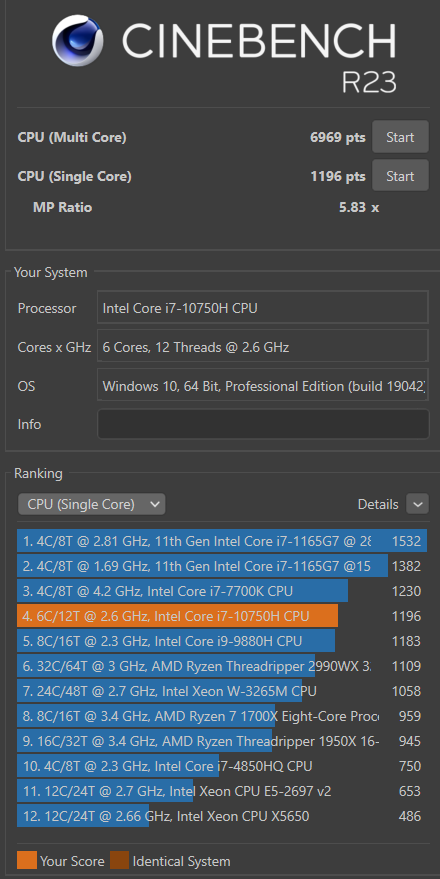
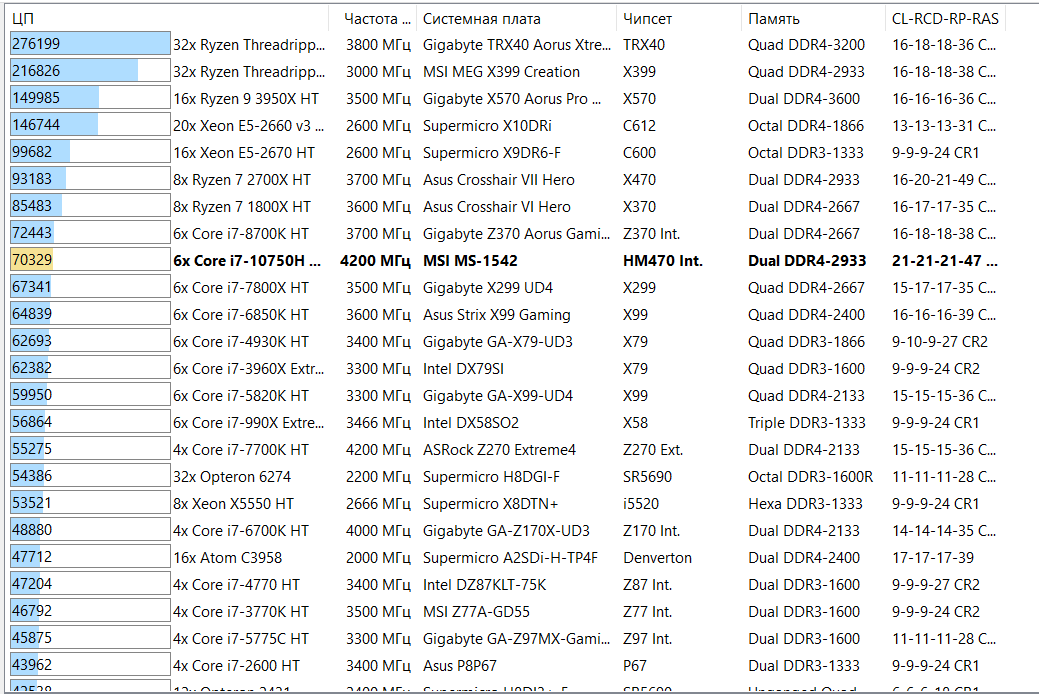
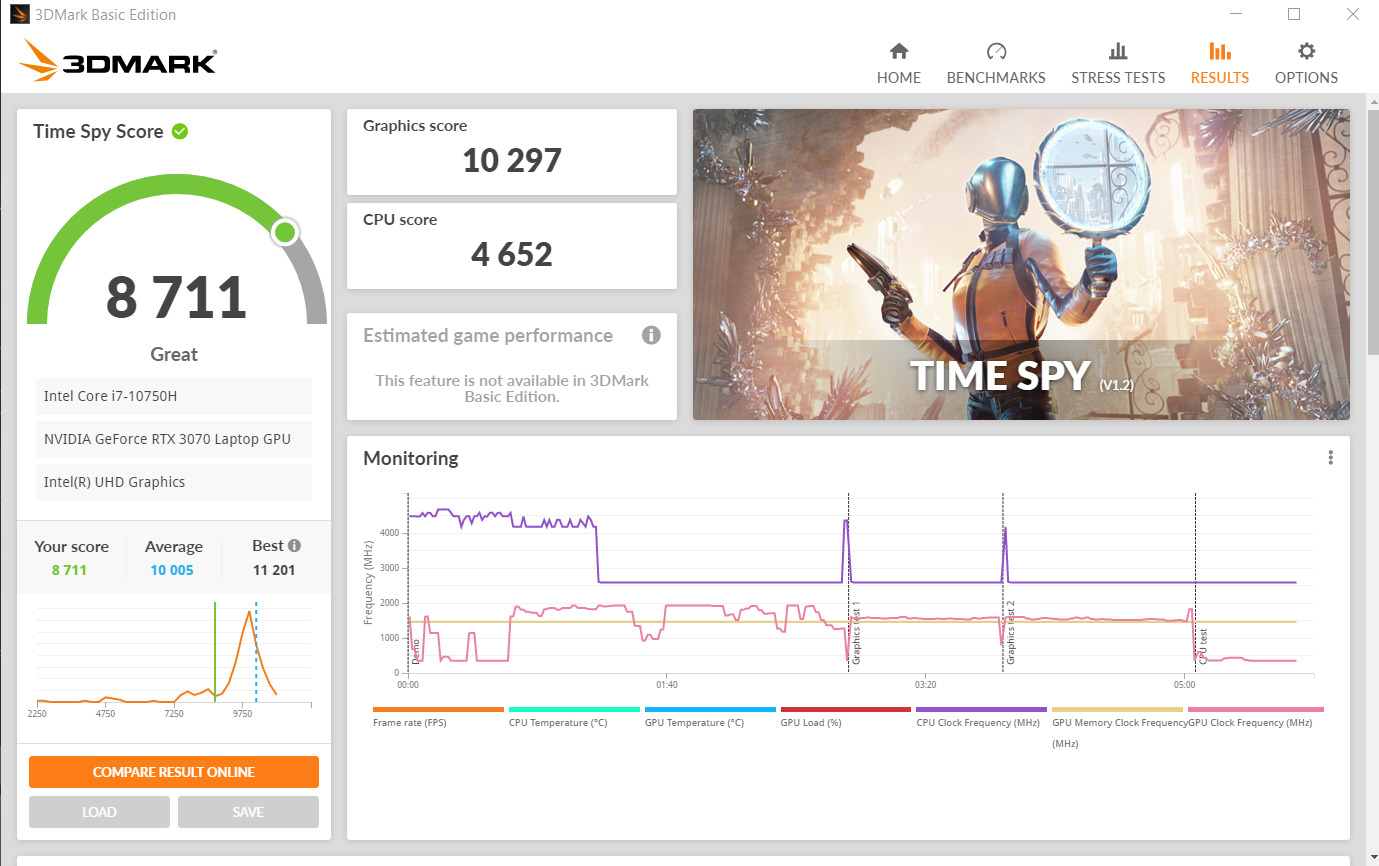
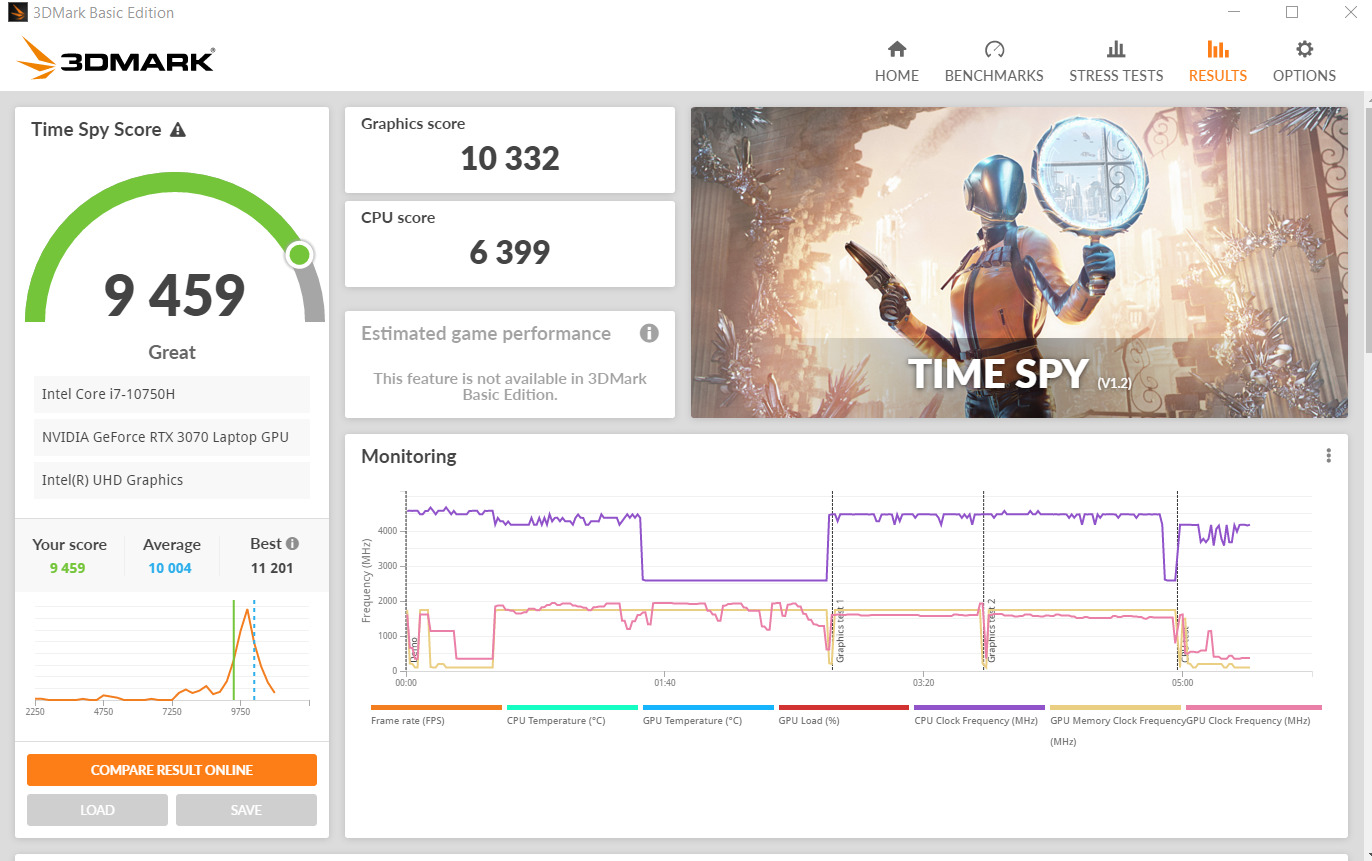
Обращаем внимание, что в последнем тесте при включении режима производительности и ревущих вентиляторов, намертво присасывающих ноутбук к столу, процессор начинает работать гораздо живее. Но стоит ли этот шум ваших нервов? Или все-таки нужно позаботиться о температуре на чипах? Об этом будет следующая глава с тестом игр.
Если нужно провести еще какой-то тест – добро пожаловать в комментарии.
Игры
С обычным стационарным компьютером все просто – воткнул игру, выставил пресет графики и пошел раздавать всем лещей налево и направо. С ноутбуком все немного усложняется тем же режимом производительности с Cooler Boost. Вряд ли мне захочется проводить всевозможные варианты замеров (с бустом и без него, все варианты пресетов и рекомендация GeForce Experience, RTX On/Off, DLSS On/Off), а еще нужно посматривать на градусы в этих режимах и понять, где вообще возможно догнать максимальную частоту экрана в 144 Гц.
Поэтому предлагаю идти по такому плану:
- Выставляем дефолтные пресеты на максимум и повышаю их до оптимальных (60 к/с), если будет такая потребность.
- Если допустимо использование RTX и DLSS – пробуем их включать и отключать.
- Если есть GeForce Experience – включаем его.
- Бонусом один раз подключим режим производительности и посмотрим на понижение температуры, которую мы параллельно замеряем для всех тестов.
Разумеется, все исключительно на FullHD. Если я что-то делаю в корне неправильно – можно смело комментировать. Я не геймер.
Моя подборка игр не относится к классике тестировщиков. Здесь нет красивых стрелялок, майнкрафтов и прочей RGB ерунды. Только суровые ежедневные реалии людей из вечной зимы.
Assassin’s Creed: Valhalla
| FPS | CPU Temp | GPU Temp | |
| Низкое | 87 | 71 | 76 |
| Среднее | 89 | 73 | 79 |
| Высокое | 76 | 74 | 80 |
| Очень высокое | 72 | 76 | 81 |
| Самое высокое | 69 | 76 | 81 |
| GeForce Experience | 69 | 76 | 81 |
| GE + Производительность | 69 | 71 | 75 |
Начнем с приключения викингов.
- Здесь есть тестирование производительности. Результаты оттуда. На практике же в игре на самых высоких настройках получаем что-то около 82 кадров.
- Если не подключать вентиляторы, температура на процессоре легко уходит за 90 градусов, но с ними все держится очень даже стабильно.
- GeForce Experience сразу предлагает поставить настройки в самое высокое качество, поэтому результаты одни и те же. В будущем не буду так увлекаться низкими настройками, это для примера.
Вывод: никаких проблем и подлагиваний, картинка огонь, играть более чем комфортно, 80 кадров – просто замечательно.
Mount&Blade II: Bannerlord
| FPS | CPU Temp | GPU Temp | |
| Very High | 42 | 57 | 65 |
| GE (DLSS Качество) | 50 | 96 | 66 |
- Для тестирования была включена кастомная битва 300 на 300 в лесу.
- GE лишь включает DLSS в режим Качество, поэтому необходимости отдельных тестов DLSS не вижу.
- Видеокарта в игре отдыхает. При включенном DLSS эти 50 кадров мы получаем в самом пекле битвы. Чуть в сторону – заветные 60+. Понижать настройки не вижу необходимости, все отлично.
- По хорошему нужно включать Cooler Boost – 96 градусов на процессоре не очень хорошо. Повышение температуры скорее связано с длительностью игры, а не с включением DLSS.
UBOAT
| FPS | CPU Temp | GPU Temp | |
| Максимальное | 90 | 67 | 73 |
Суровые будни немецкого подводника в битве за Атлантику.
- Общий вид в порту, использовался просмотр отсеков, а также вид от первого лица. Система радуется и не напрягается.
- GE выставляет настройки как раз в Максимальное.
World of Tanks
| FPS | CPU Temp | GPU Temp | |
| Ультра (HD) | 181 | 65 | 72 |
Знаю, что некоторые на этой машинке будут танковать. Сам я уже давно не танкист, но специально для теста катку скатался. Танки на ультра HD вообще не напрягают этот ноутбук, частота экрана превышена.
Sid Meier’s Civilization VI
| FPS | CPU Temp | GPU Temp | |
| Ультра | 70 | 72 | 66 |
Для любителей пошаговых стратегий запустил и эту игру. В ранней фазе игры «Цива» вообще не способна напрягать любой компьютер на любой графике, но вот под конец партии начинают твориться чудеса. Отыгрывать 6-часовую партию мне не захотелось, но благо здесь есть тест производительности. Даже в самых страшных партиях здесь все будет хорошо и без лагов.
Cyberpunk 2077
| FPS | CPU Temp | GPU Temp | |
| Впечатлающее | 74 | 72 | 77 |
| Трассировка лучей (ультра) | 62 | 69 | 77 |
| Трассировка лучей (ультра) DLSS Off | 45 | 69 | 75 |
Если ранее все мерили на Ведьмаке 3, теперь в моду вошел неоптимизированный Киберпанк 2077. У меня нет сохранений в городе, а начинать там было бы затратно по времени, но показатели даже с трассировкой на ультрах божественны при условии включенного DLSS. GeForce Experience загоняет нас туда же, только предлагает бонусом DLSS с авторежима включить в еще более нагруженное Качество.
Red Dead Redemption II
| FPS | CPU Temp | GPU Temp | |
| Все в максимум | 71 | 68 | 76 |
В РДР2 нет какого-то одного пресета, поэтому пришлось все вручную крутить в максимум. GE делает то же самое, но без нашего участия. Что понравилось здесь – процессор и видеокарта при нагрузке почти не греются. Скриншот из теста производительности, но в игре все примерно то же самое.
Death Stranding
| FPS | CPU Temp | GPU Temp | |
| Очень высокое | 112 | 67 | 71 |
Установил исключительно чтобы порадоваться приятной картинке и отличной оптимизации. Все в максимум. Исключительно в моем случае здесь DLSS вообще никак не помог, авось что-то не то делал. GE также подкидывает настройки в максимальный. Все идеально.
Итоги и выводы по играм
Хотите поиграть в любую современную игру? Да, этот бук без проблем тянет ее. И скорее всего будет без проблем тянуть все новое в ближайшие пару лет. А потом его хватит еще сверху на пару лет на те же средние настройки. Но комфортно ли играть на ноутбуках? Тут уже дело каждого – температура большая, постоянный поток воздуха на руку на мышке, громкий. Но железо со своими задачами справляется, результаты тестов выше свожу в единую таблицу (максимальное качество).
| Assassin’s Creed: Valhalla | 69 |
| Mount & Blade II: Bannerlord | 50 |
| UBOAT | 90 |
| World of Tanks | 181 |
| Sid Meier’s Civilization VI | 70 |
| Cyberpunk 2077 | 62 |
| Red Dead Redemption II | 71 |
| Death Stranding | 112 |
Обращение к MSI и другим производителям
Если что и вдруг – контакты для связи ниже. Мы сотрудничаем со многими производителями, но эта модель приобреталась для своего пользования и за свои кровные. В статье изложено личное мнение, возможны дополнения по мере приобретения нового опыта. Статья не призывает к покупке чего-либо.
Полезные видео (не наши)
На момент публикации ни одно из представленных видео не соответствовало представленным в России моделям. Поэтому рекомендую брать поправки на спецификации по видео ниже. Но они все равно полезны для взгляда со всех сторон.
Полезные ссылки
- Официальная страница на сайте MSI
- Спецификации моделей в России
- Отзывы в DNS – мы никак не связаны с этим магазином, но настоятельно рекомендую изучать параллельно и отзывы реальных покупателей по подобным магазинам и агрегаторам

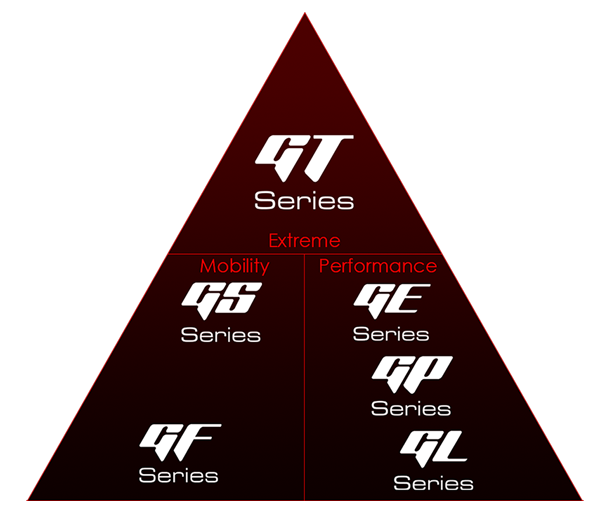
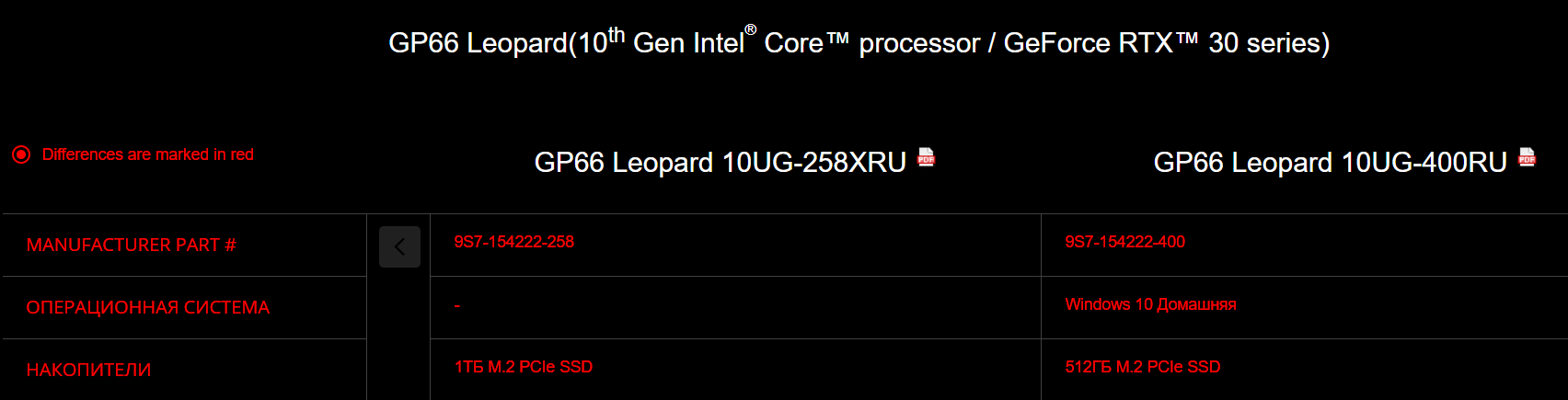
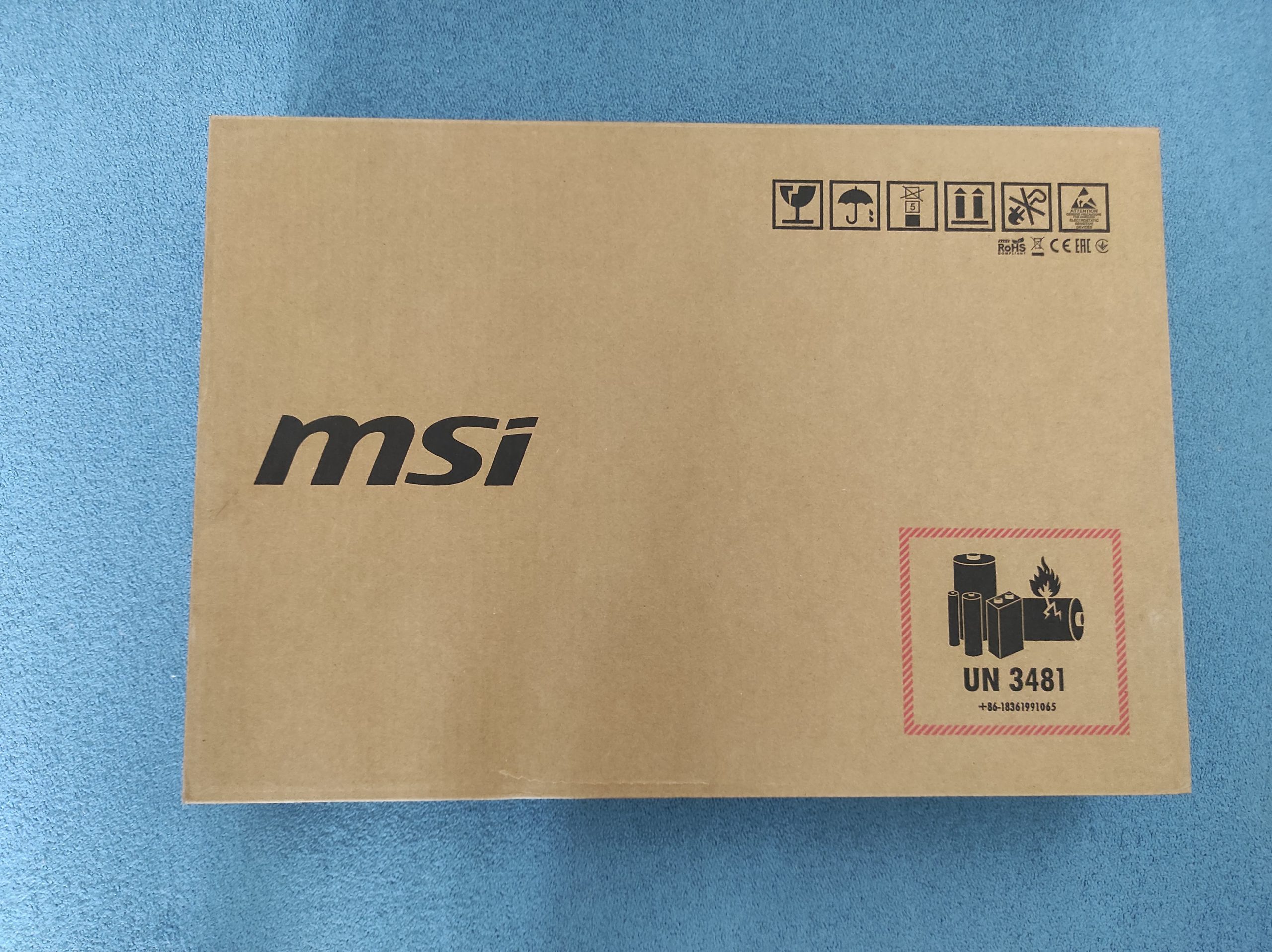
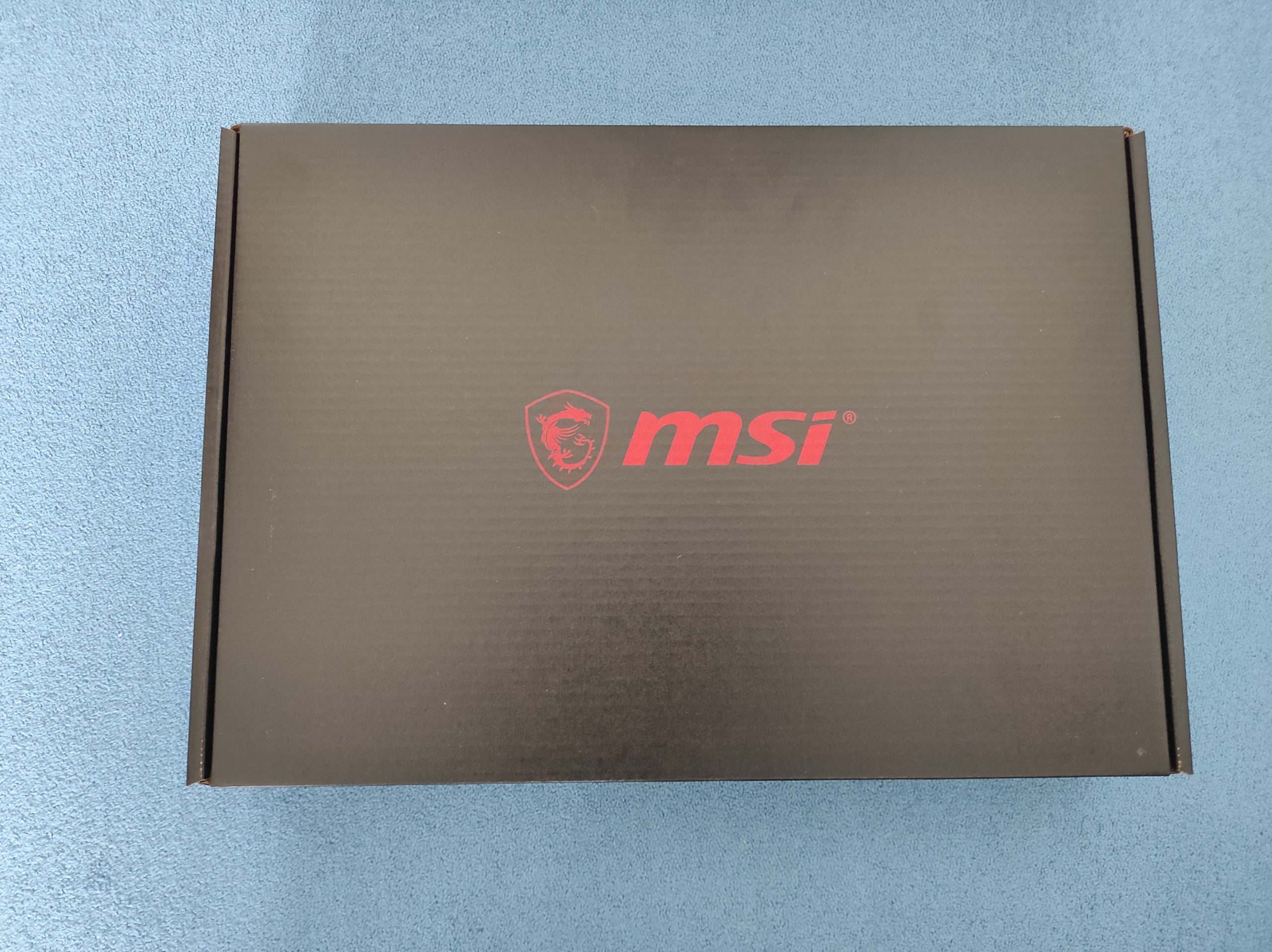

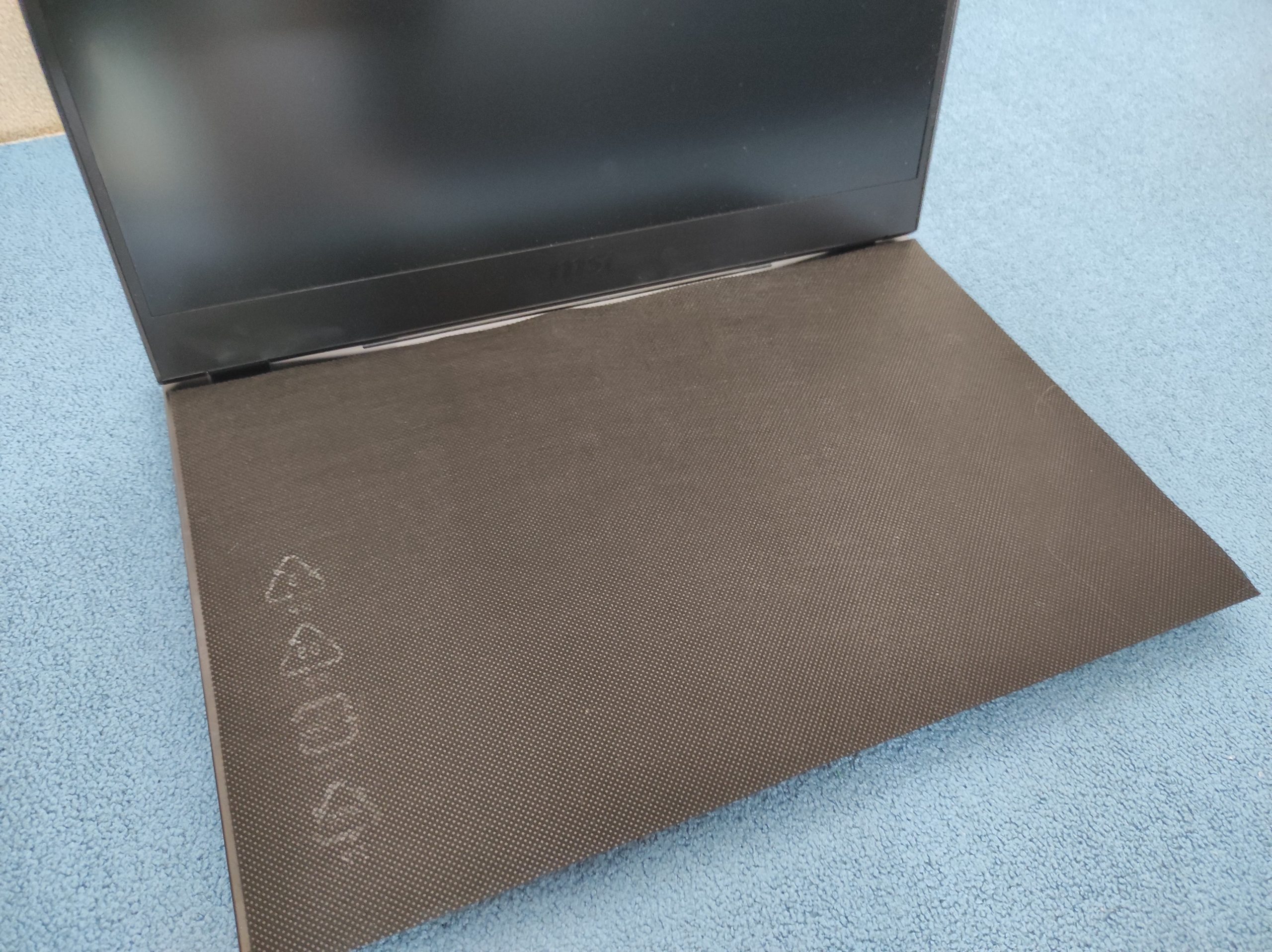





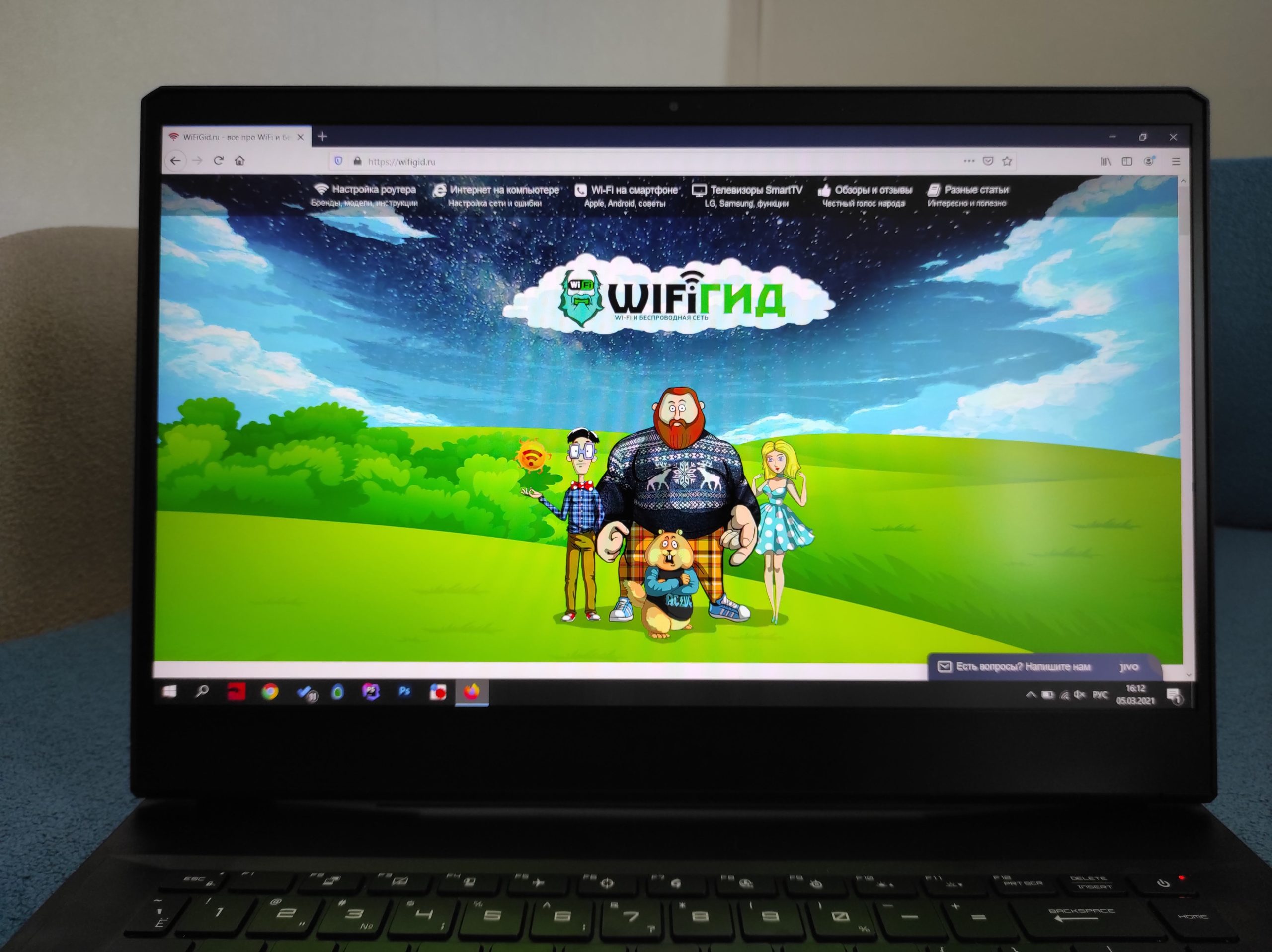







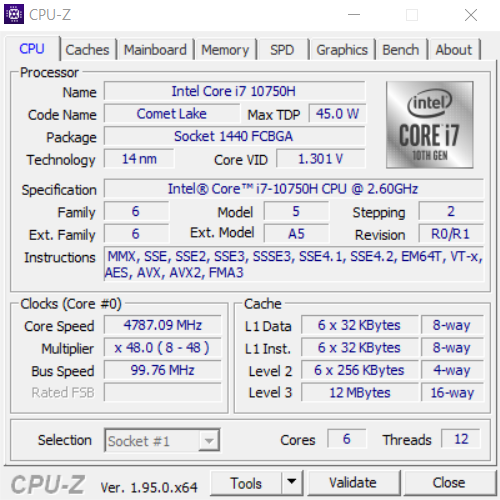
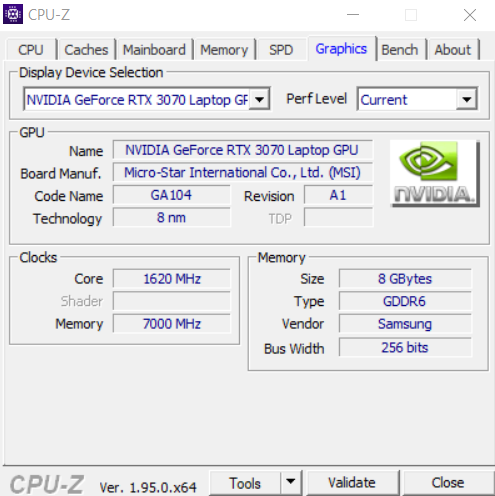
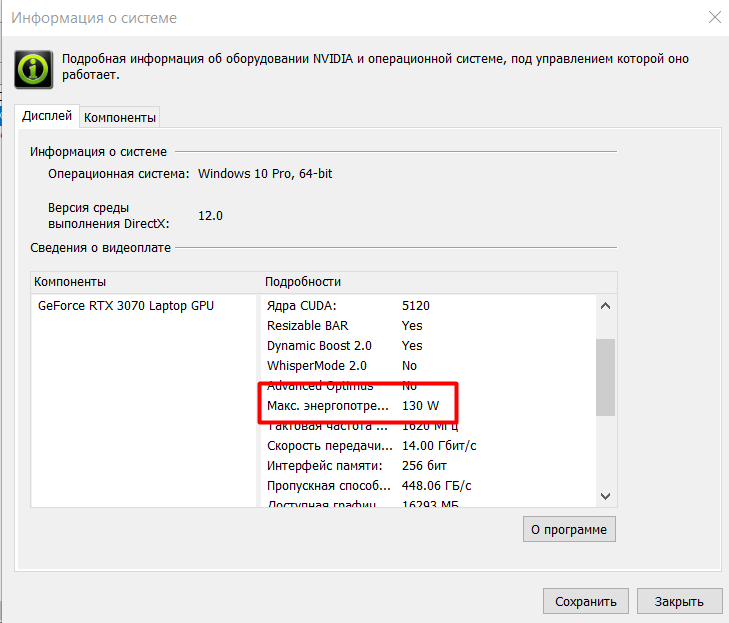
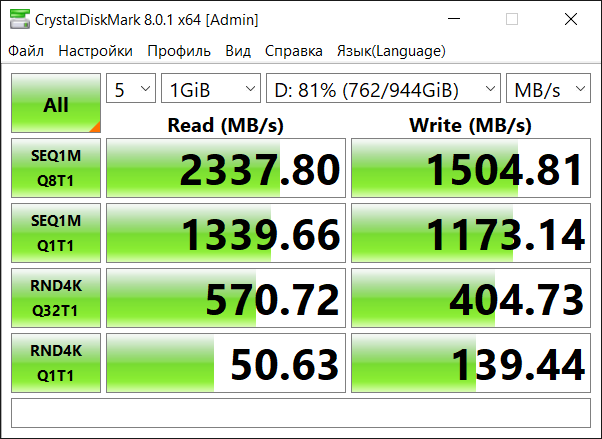

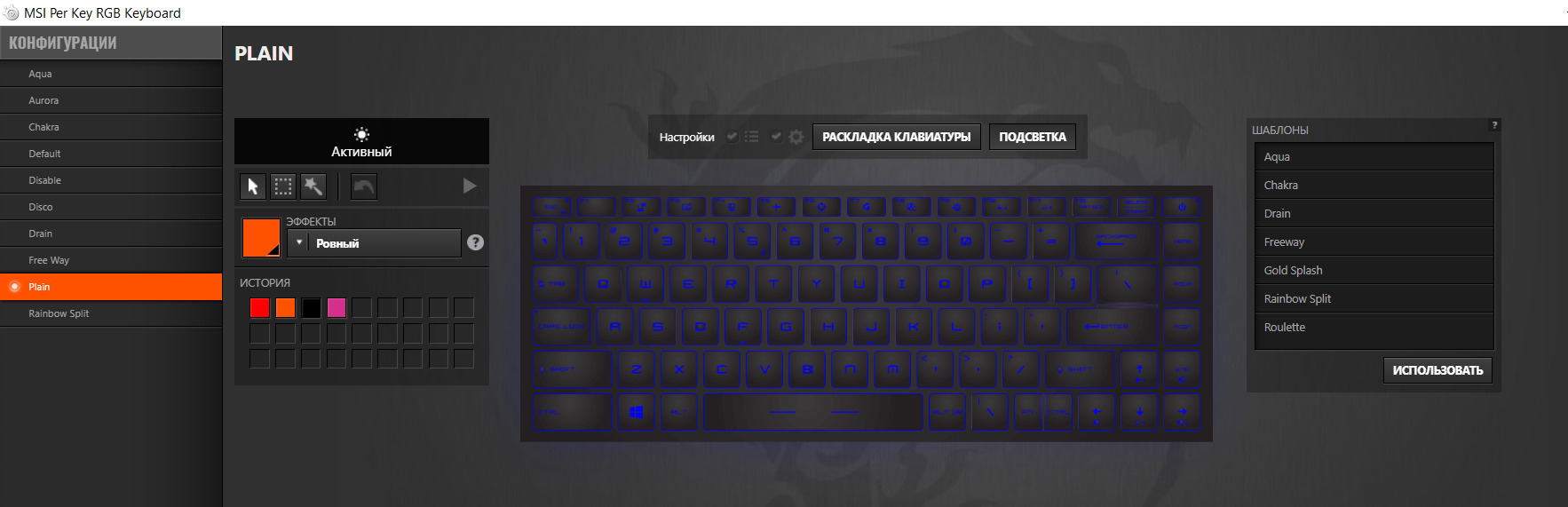
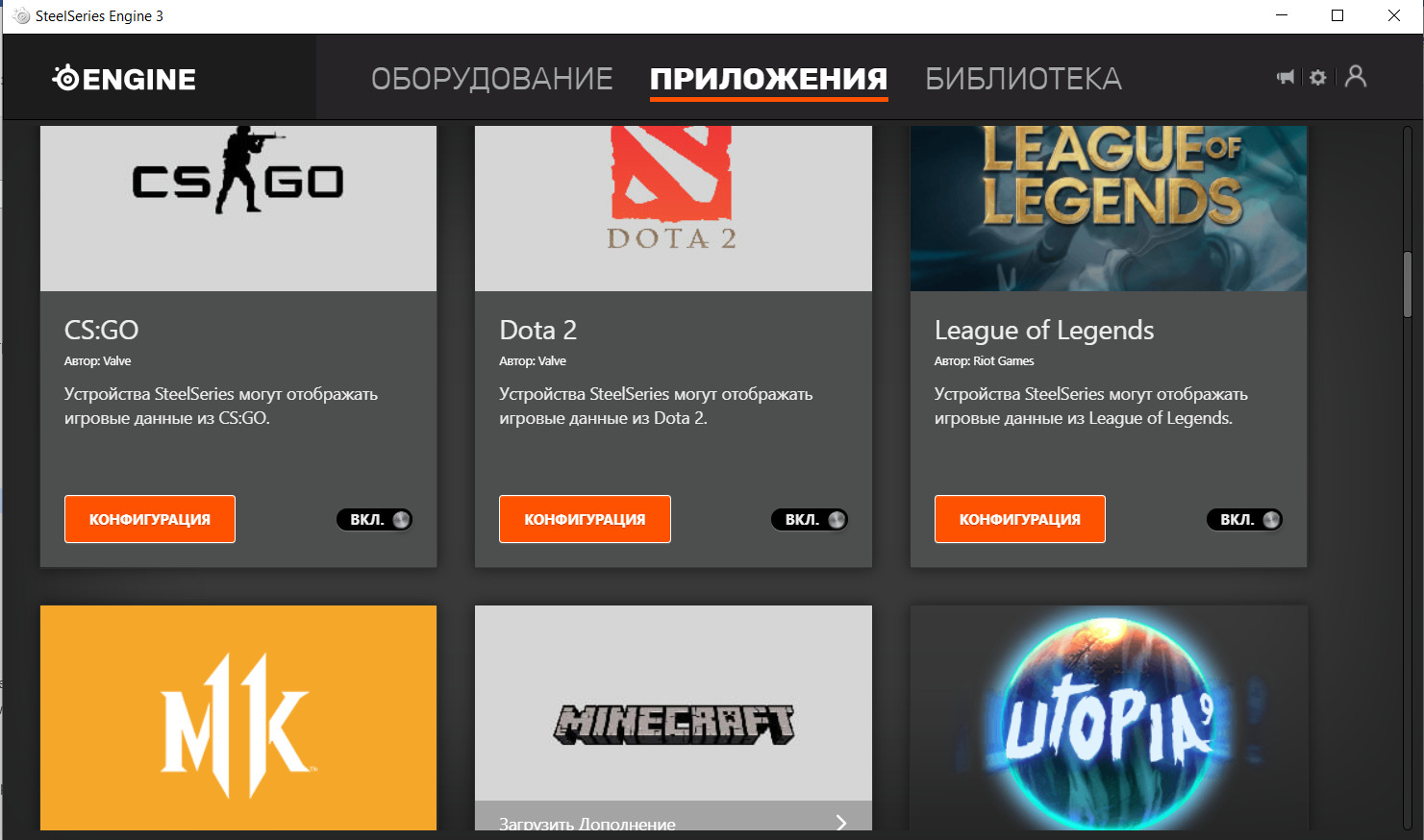

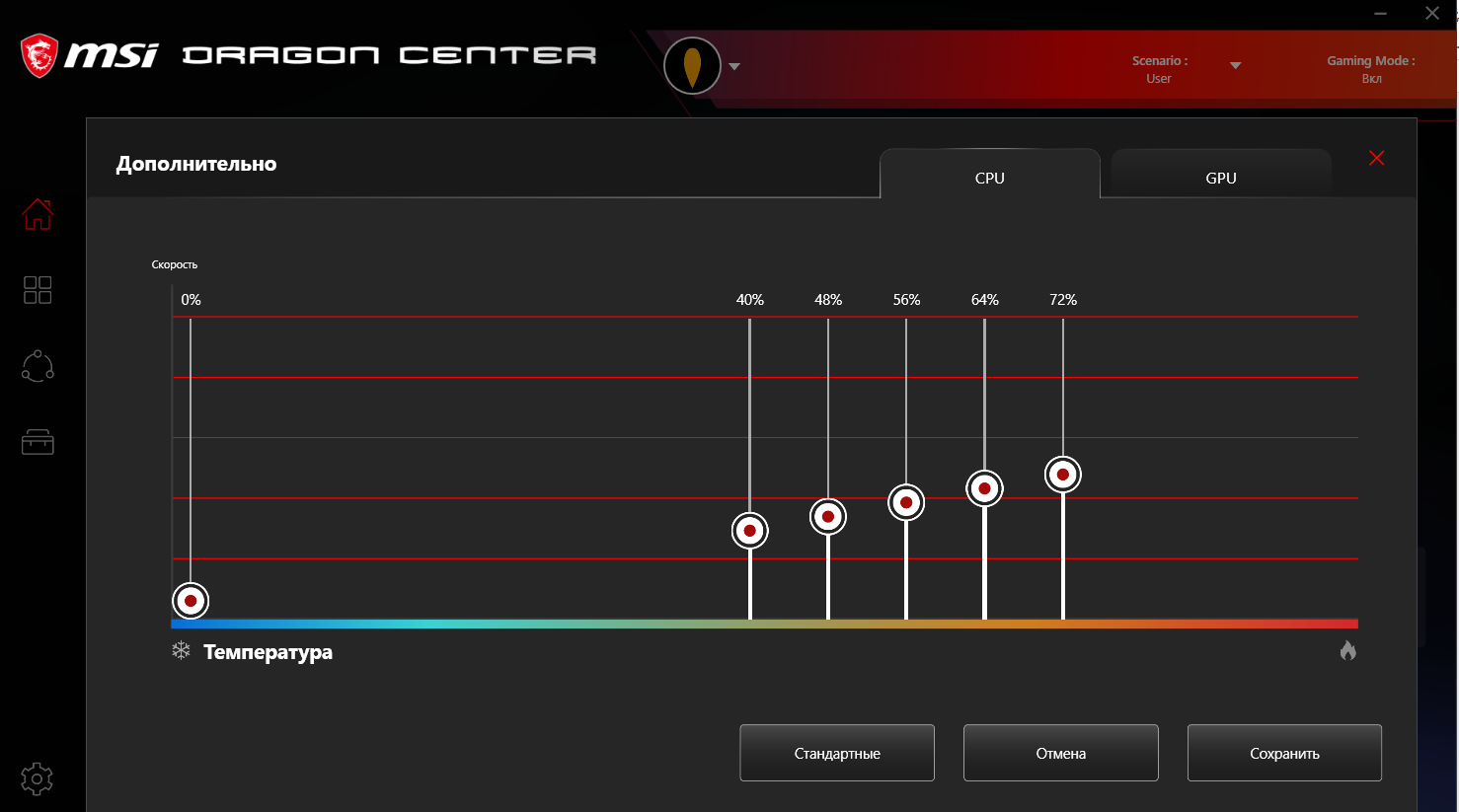
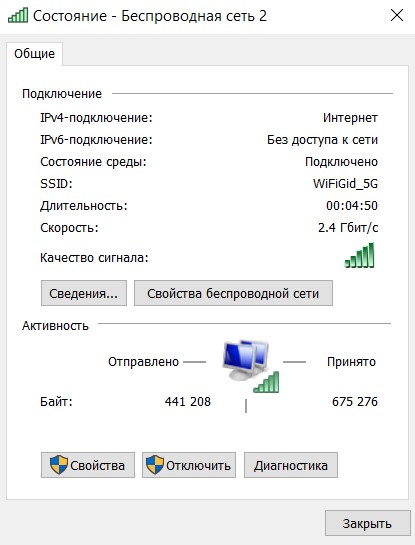


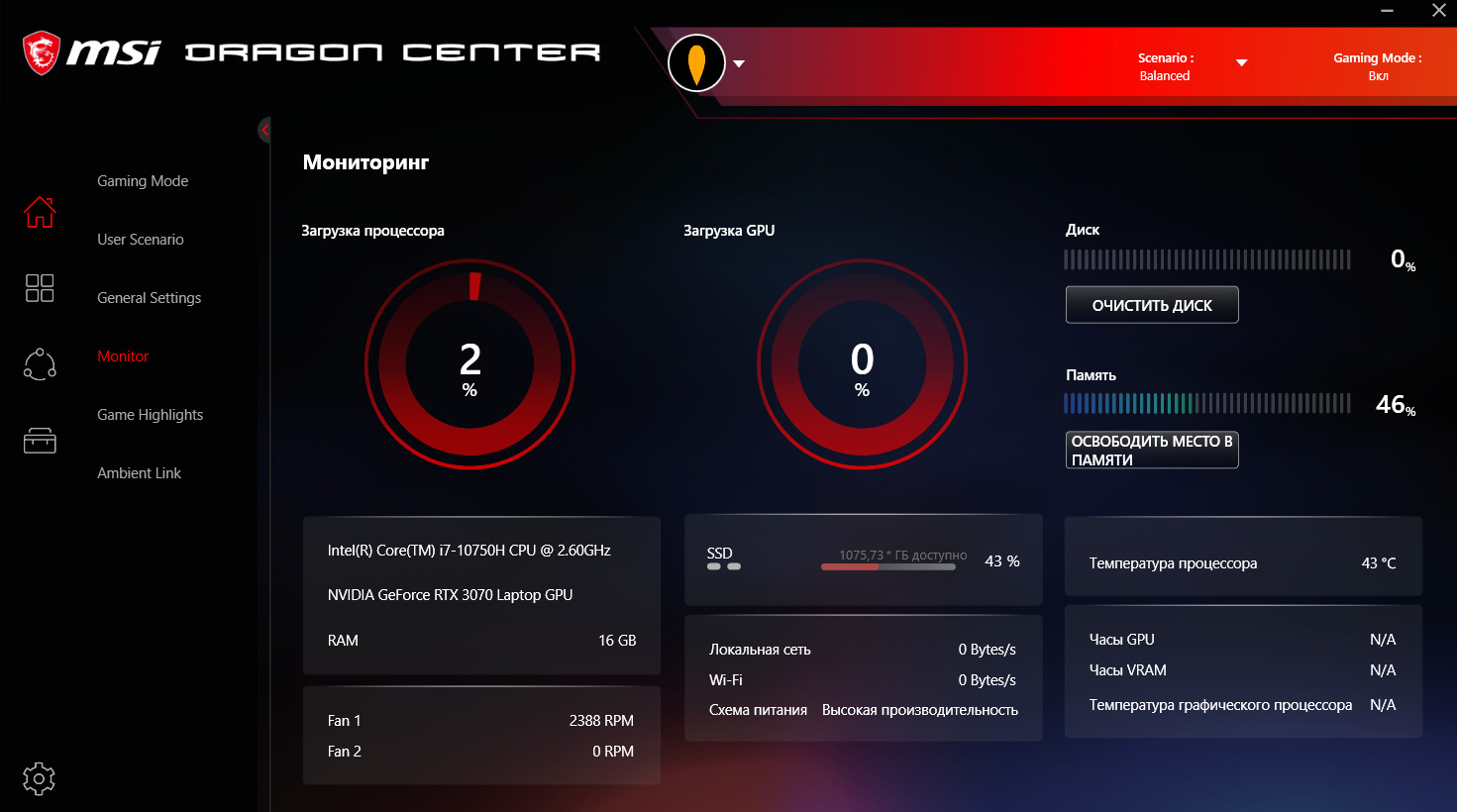

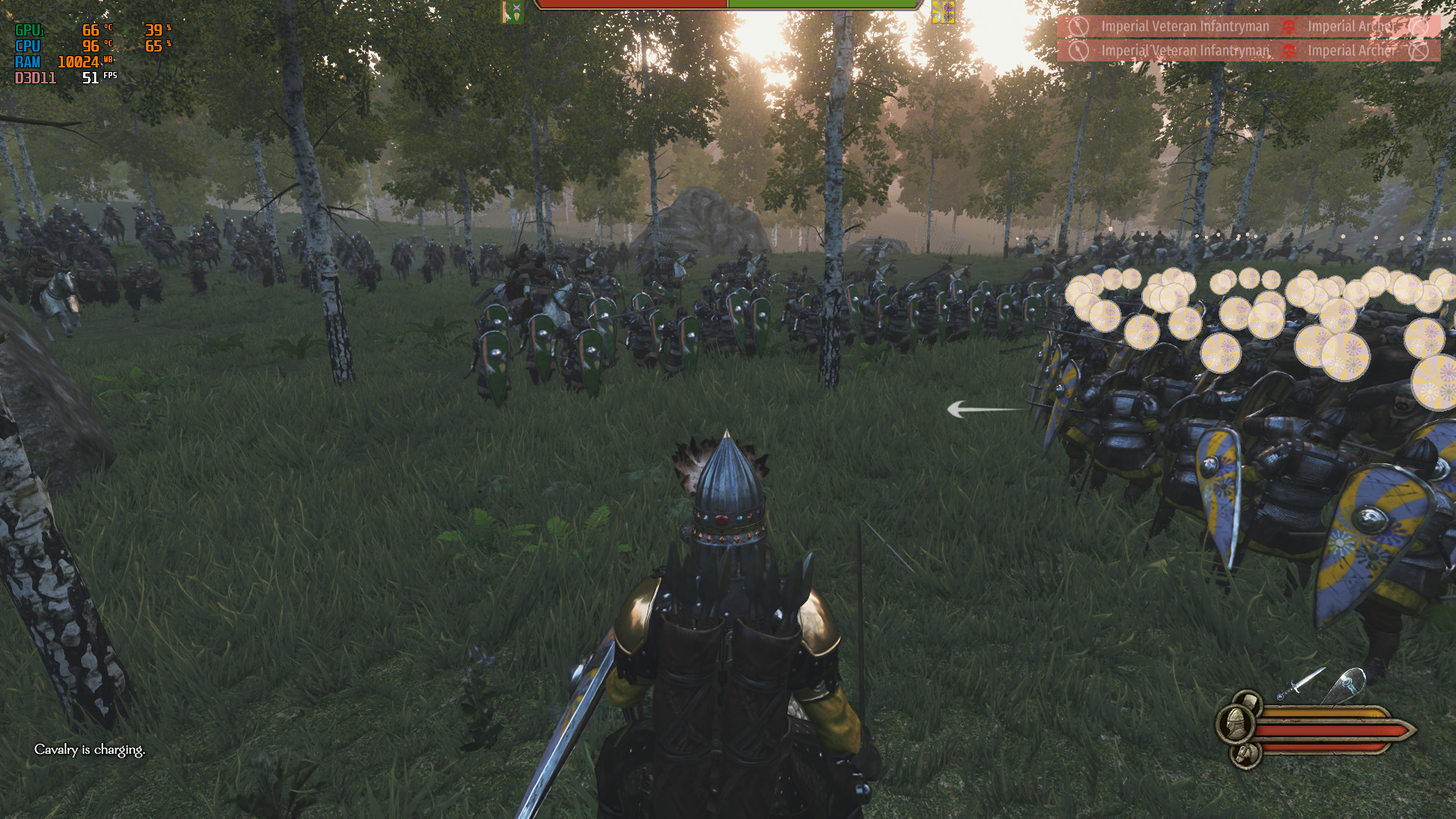
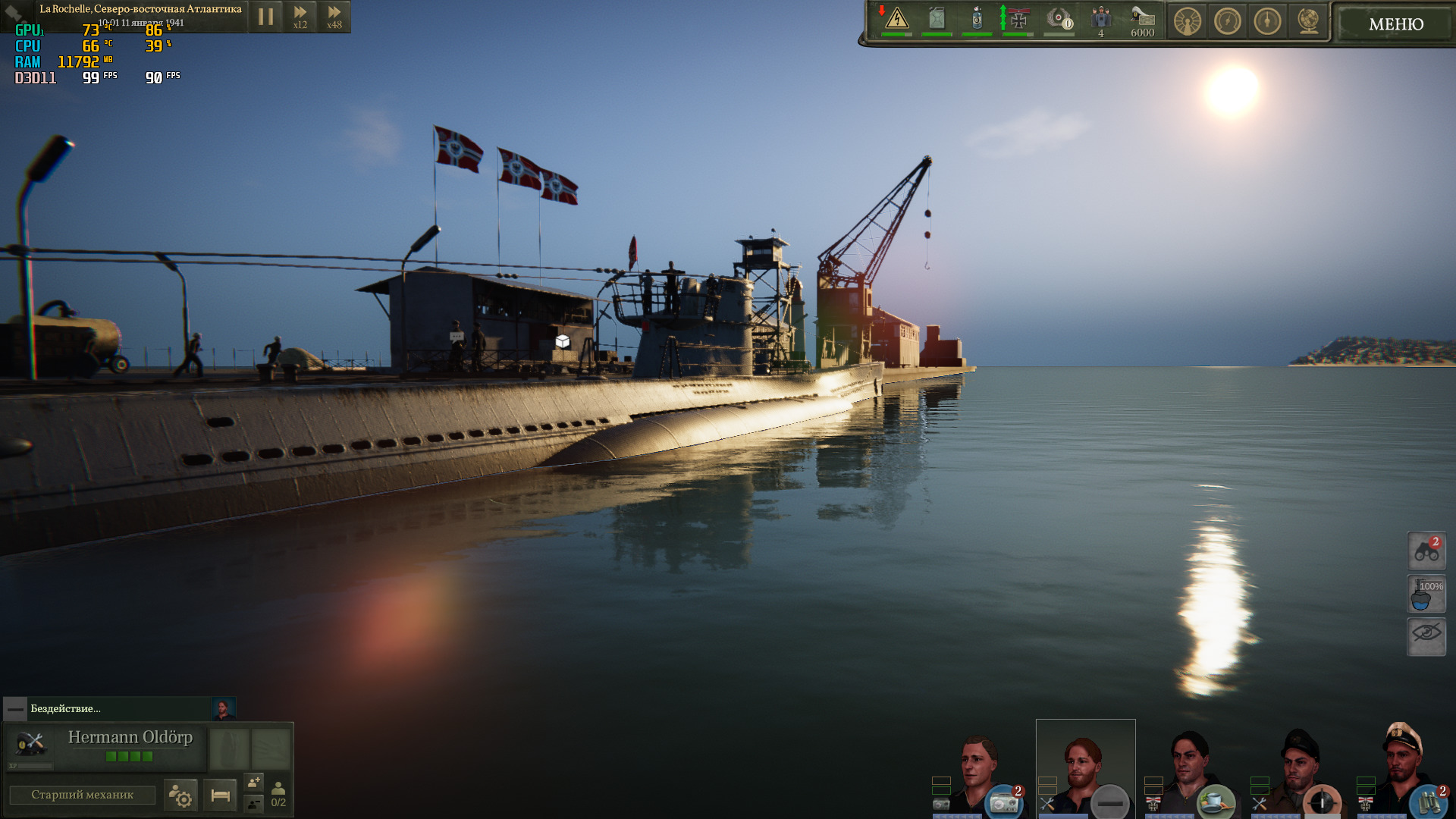



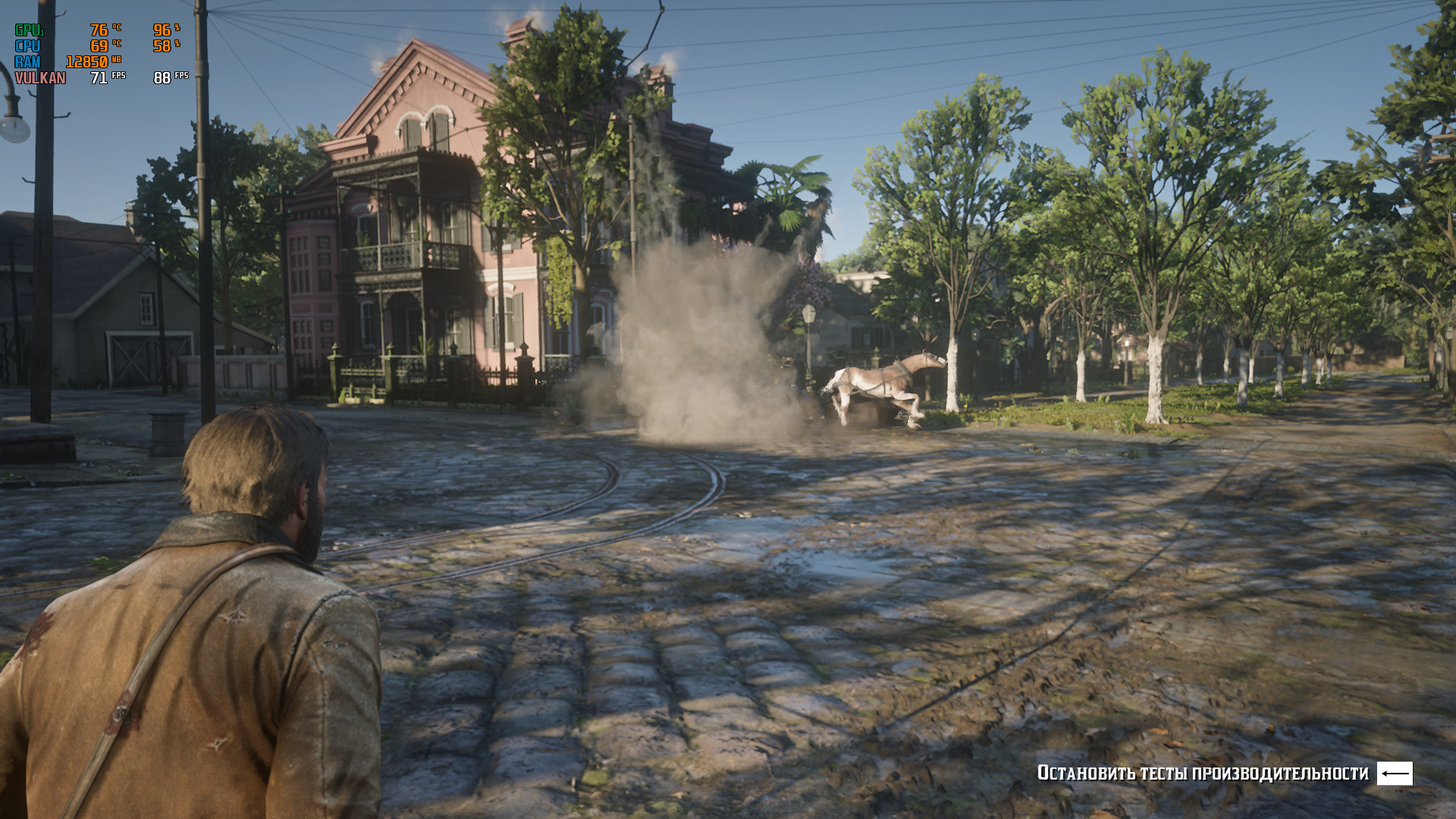







Да уж, мой ноутбук с 1660ti нервно плачет в сторонке. Классный ноутбук. Я если честно думал, что ноуты с новыми картами начнут появляться позже.
Уже и майнить на них научились, что за люди, что за мир
Это культовый ноут для майнинга, легко жмет 66.6мх при этом карта потребляет всего 108 ватт. Это лучшая энергоэффективность среди всех гпу!
Я тоже успел себе урвать, машинка топ, игры все тянет, в общем – огонь. Для остальных дам совет, пока не брать, так как цены слишком высокие – ждем спада и обвал майнеров.
эх, ремонтяша на тебя нету, он бы тебе прояснил за киберпанк и i7 10750h )))
Ну так взял бы да прояснил) Мы народ простой, чего на других ссылаться Да и другим читателям была бы польза от такого комментария. Всё ж для людей.
Да и другим читателям была бы польза от такого комментария. Всё ж для людей.
Ремонтяш ваш мягко говоря странный типок, его обзоры некоторые не поддаются здравому смыслу))), особенно когда всерьёз говорит про тесты в кривом киберпуке)))), пытался смотреть его обзоры, без крови из глаз и ушей не получается :D. А i7 10750H вполне отличный проц, не понимаю что от него хотят, в нормальном ноуте ведёт себя как положено, если не насиловать стресс тестами.
Спасибо за обзор чувак, тоже подумываю его взять , жидкий метал в пегасусах боюсь может плохих делов наделать при транспортировке
Пишу комментарий по прошествии месяца использования. Формат заметок, никакой критики.
– Процессор троттлит. Не знаю, как я проводил сверку на момент написания обзора – но сейчас тест в аидке показывает уверенный троттлинг. Ну да ладно, допустимо.
– Пришлось пользоваться ночью без света: яркость экрана спокойно регулируется кнопками, подсветка клавиатуры тоже. А вот индикатор на кнопке включения немного предательски отвлекает. Но то один раз за месяц.
А так все отлично, рад, свою работу делает.
ThrottleStop/FIVR тебе в помощь. Реально помогает. даунвольт 100-120 мв и все в ажуре
Благодарю, как будет необходимость – обязательно
Пролетело 2 месяца. Бук прекрасен.
1. Стал чуть шумнее (средний темпер вышел за 50 градусов).
2. Какая-то беда с дровами на встроенную видеокарту (такое наблюдалось и на старом буке с конца 2020 года) – диспетчер окон рабочего стола жрет гигабайты оперативы. Тема на сайте мелкомягких есть, комментариев много, продолжения истории нет.
3. На этом ноутбуке с самого начала наблюдается странное поведение с “микрофризами”. Нажимаешь кнопку Выключения через Пуск – система на полсекунды подвисает, затем курсор оживает. Нажимаешь Перезагрузку – ничего. Иногда всплывает в панели уведомления или в некоторых программах. При этом наблюдается переключение на дискретную видеокарту. Удаление дров Nvidia решает проблему, но куда ж без них. Т.е. беда где-то там. Похожая проблема также была найдена на форуме MSI. Скорее софтовое.
4. Звук любит уходить в спячку. При резком включении может молчать с полсекунды. Но тут скорее что-то с энергоэффективностью. Лень искать в настройках и включать. Полсекунды в день не критично.
5. Ценник на эту модель взлетел до небес – теперь “Леопард” стоит 180 000 рублей.
6. Майнинг приносит на нем (по слухам) около 40 000 рублей в месяц. Еще чуть чуть и достану для работы старый ноутбук.
Небольшое добавление, вдруг пригодится владельцам и других ноутбуков.
При общении некоторые люди на ТОЙ стороне жаловались на мою плохую слышимость.
Перерыл все настройки – впустую. Но оказалось, что перерыл всё же не все настройки. Решение – в настройках микрофона выбрать не “микрофон”, а “набор микрофонов”. Во второй компоновке звук сразу же преображается. И чего-то не знал о таком нюансе.
Июльское обновление.
1. Проблема с расположением USB-портов окончательно добила меня. Пояснение: если вы правша и используете на ноутбуке любимую проводную мышь – ее удобнее засунуть в левый USB порт, дабы провод не елозился под рабочей рукой. А если нужно еще дополнительно подключить какую-нибудь длинную флешку или диск? А если это постоянно? И это все будет мешаться. А слева здесь только ОДИН USB (справа – два, задний Type-C пока не считаем). Для левшей – все прекрасно. Для меня найденное решение – чуть разориться и перейти на беспроводную мышь такого же класса.
2. Чуть выше уже писал по драйверам Intel, которые больше года не могут вылечить проблему с утечкой памяти в DWM. Свыкся, памяти хватает. Но тут в очередной раз подключилась Nvidia – драйвер 471.11 (и скорый патч 471.22) у многих людей натворили чудес (читать их форум). Конкретно на этом ноутбуке появились зависания системы, но самое интересное – безграничное использование дискретной видеокарты, лишь изредка переключая ее на интегрированную. Как итог – постоянно работает 3070, система греется, оба кулера шумят. Решение – откат на старый драйвер (466.77) и ожидание исправлений.
Октябрь.
– Nvidia решили свою проблему. Дискретка переключается как нужно.
– А вот Intel активно решают утечку, но как-то не очень. Написать этот комментарий смотивировали 6 Гб занятой оперативы процессом DWM на холостой работе. Беда.
Доброго времени суток!
Приобрёл 15.6″ Ноутбук MSI GP66 11UH-054XRU,
Приобретал его взамен старого Acer, предполагал что буду на нём майнить и играть в свободное время. В итоге идея майнинга переросла в эксперименты. В данный момент эксперементирую с подключением к ноуту внешней видеокарты Gigabyte RTX 3060ti посредством Exp gdc к свободному слоту М2, БП DeepCool 750Вт. Изначально думал что всё будет просто, однако при полном подключении всех комплектующих согласно всех найденных мной мануалов при включении ноута внешний БП не запускается. Пробовал подключить другой БП, пробовал подключить другой exp gdc. Результатов нет. Подозреваю что где то в биосе нужно включить поддержку второго слота М2, но не знаю где(, пробовал отключать встройку в биосе… во первых чёрный экран, а самое главное что БП всеравно не запустился. Помогите решить вопрос.
Здравствуйте! Такими экспериментами не занимался и в ближайшее время не планирую.
По поводу включения поддержки второго M.2 – по умолчанию он включен. Если есть подозрения на какие-то специфичные блокировки – тут идти расспрашивать на форум MSI.
P.S. Из интереса погуглил – люди просто тыкают джампер для постоянного питания, а один персонаж вместо 4-пин из 20+4 использовал 4-пин от CPU. Но это просто личные измышления.
В общем мне удалось, помогла идея с джампером, с помощью него выявил неисправность) в общем я лопух, 8 пиновый кабель питания для cpu, пихал в видюху)… взял vgaшный и все заработало) но есть одно огорчение, после установки дров на 3060ti ошибка 43( появляется после перезагрузки ноута. Гуру Ботан) помоги ещё разок)
Ошибка 43 на ровном месте не возникнет. Т.к. видюха и ноутбук целые, то скорее всего дело в дровах. Есть подозрение на конфликт десктопа и мобилы (было дело). Попробовать решение (просто попробовать, если такое не вытворялось до сих пор):
1. Удалить наглухо ВСЕ драйвера и софт NVIDIA с ноутбука (DDU в помощь)
2. Этой ж DDU отключаем автоматическую установку дров виндой, чтобы ничего не затесалось.
3. Подключаем нашу внешнюю десктопную 3060ti.
4. Устанавливаем драйвера (именно на 3060ti).
Есть вероятность, что заведется.
Ноутбук MSI GP66 Leopard 10UG. Пожалуйста, кто владеет информацией подскажите какая ширина термопрокладки стоит на VRAM сэте. За ранее огромное спасибо.
Там стоит ЖИДКАЯ термопрокладка. В оригинале какая-то белая, у себя заменил на LAIRD.